Page 1
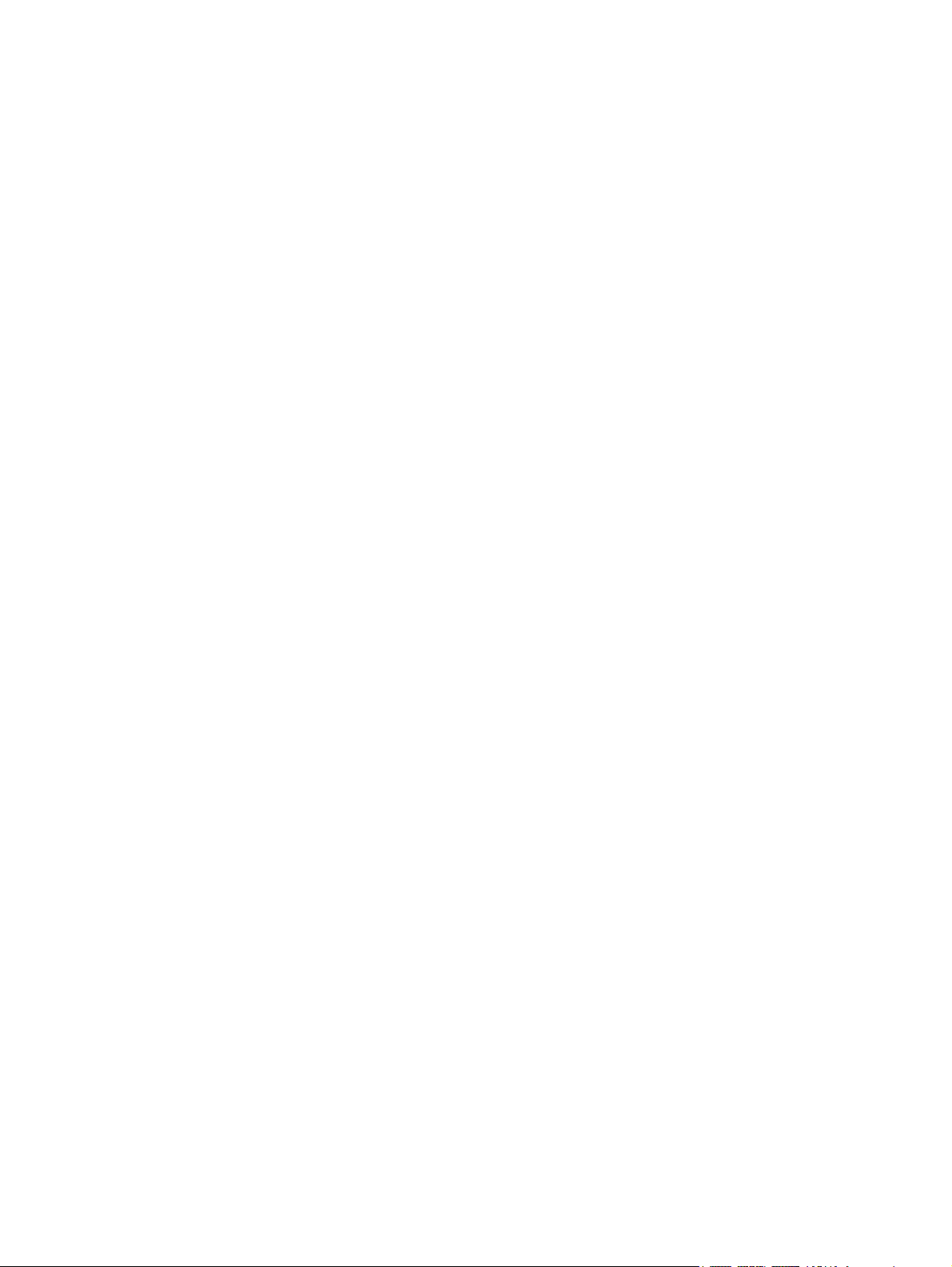
Visite guidée du portable
Guide de l'utilisateur
Page 2
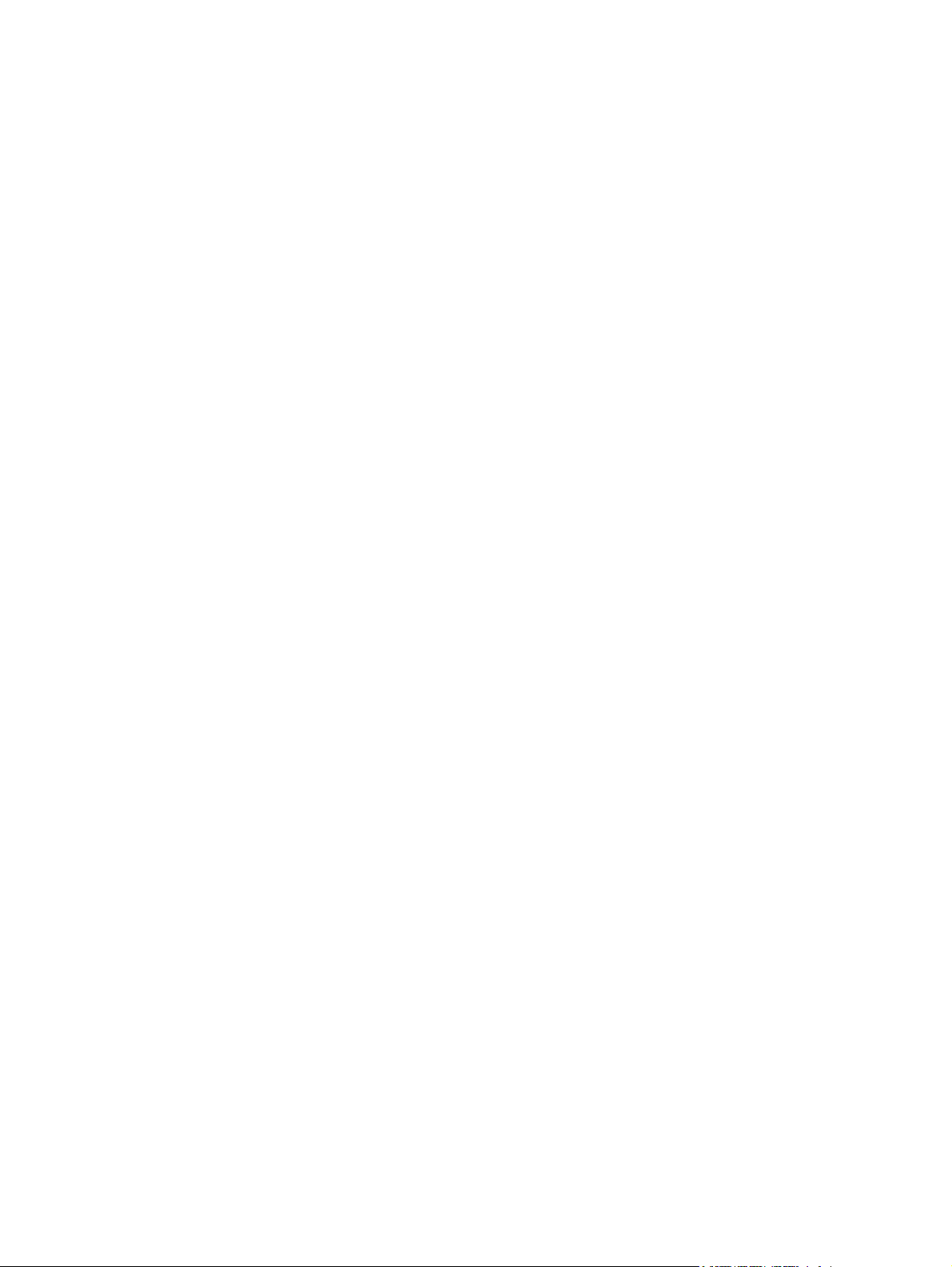
© Copyright 2008 Hewlett-Packard
Development Company, L.P.
Microsoft et Windows sont des marques
déposées aux Etats-Unis de Microsoft
Corporation. Bluetooth est une marque
détenue par son propriétaire et utilisée sous
licence par Hewlett-Packard Company. SD
Logo est une marque détenue par son
propriétaire.
Les informations contenues dans ce
document peuvent être modifiées sans
préavis. Les garanties relatives aux produits
et aux services HP sont décrites dans les
textes de garantie limitée expresse qui les
accompagnent. Aucun élément du présent
document ne peut être interprété comme
constituant une garantie supplémentaire. HP
ne saurait être tenu pour responsable des
erreurs ou omissions de nature technique ou
rédactionnelle qui pourraient subsister dans
le présent document.
Première édition : Août 2008
Référence du document : 487212-051
Informations sur le produit
Ce manuel de l'utilisateur décrit des
fonctions communes à la plupart des
modèles. Certaines fonctions peuvent ne
pas être disponibles sur votre ordinateur.
Page 3
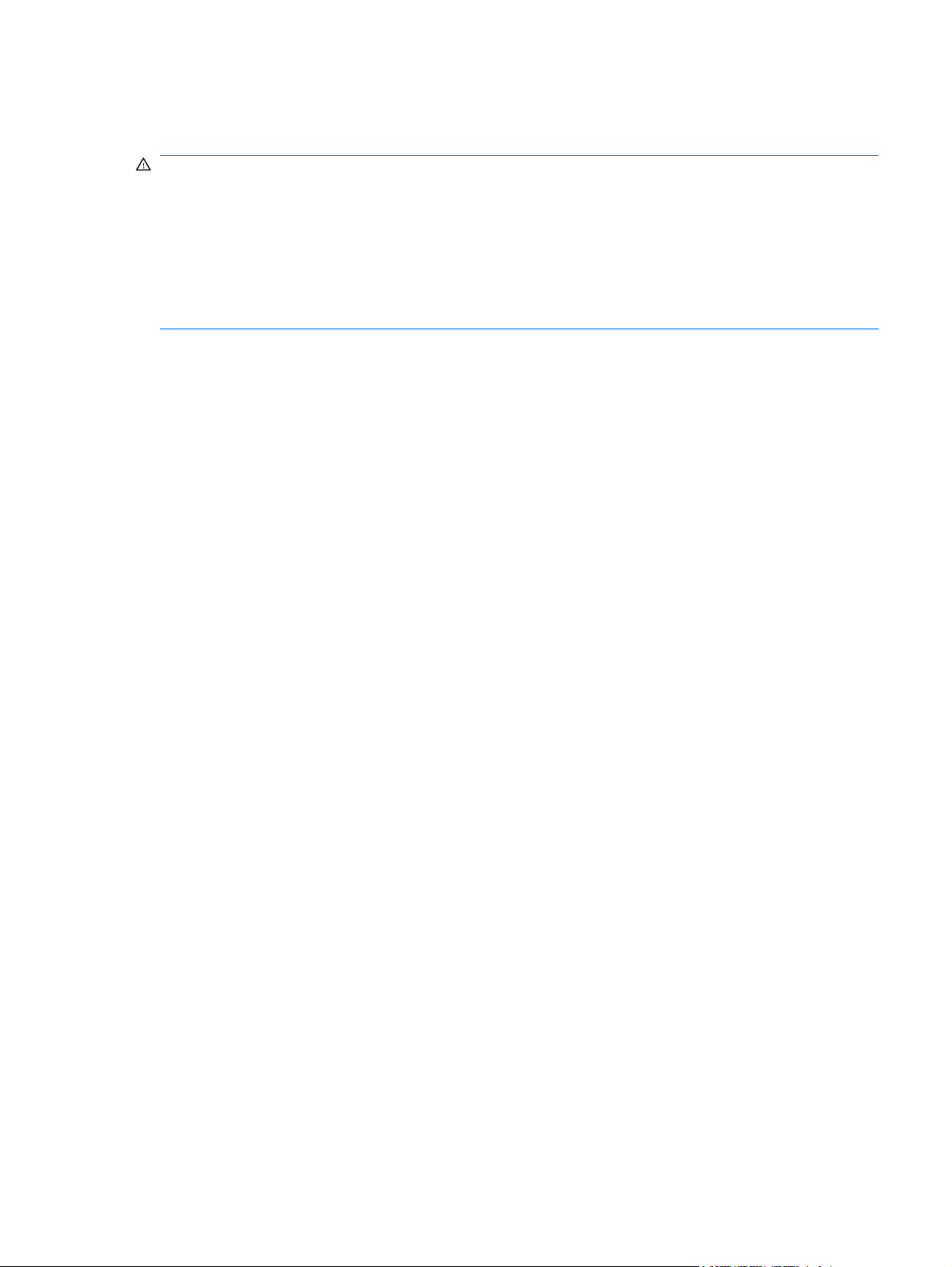
Avertissement sur la sécurité
AVERTISSEMENT ! Pour éviter tout risque de blessure associée à la chaleur ou de surchauffe de
l'ordinateur, ne placez pas ce dernier sur vos genoux et n'obstruez pas ses fentes d'aération. Utilisez
toujours l'ordinateur sur une surface plane et rigide. La ventilation ne doit pas être entravée par des
éléments rigides, tels qu'une imprimante, ni par des éléments souples, tels que des coussins, du tissu
ou un tapis épais. Par ailleurs, ne mettez pas en contact l'adaptateur secteur avec la peau ou des
éléments souples, tels que des coussins, du tissu ou un tapis épais, pendant le fonctionnement de
l'appareil. L'ordinateur et l'adaptateur secteur sont conformes aux limites de température des surfaces
accessibles à l'utilisateur, définies par la norme internationale sur la sécurité du matériel informatique
(IEC 60950).
iii
Page 4
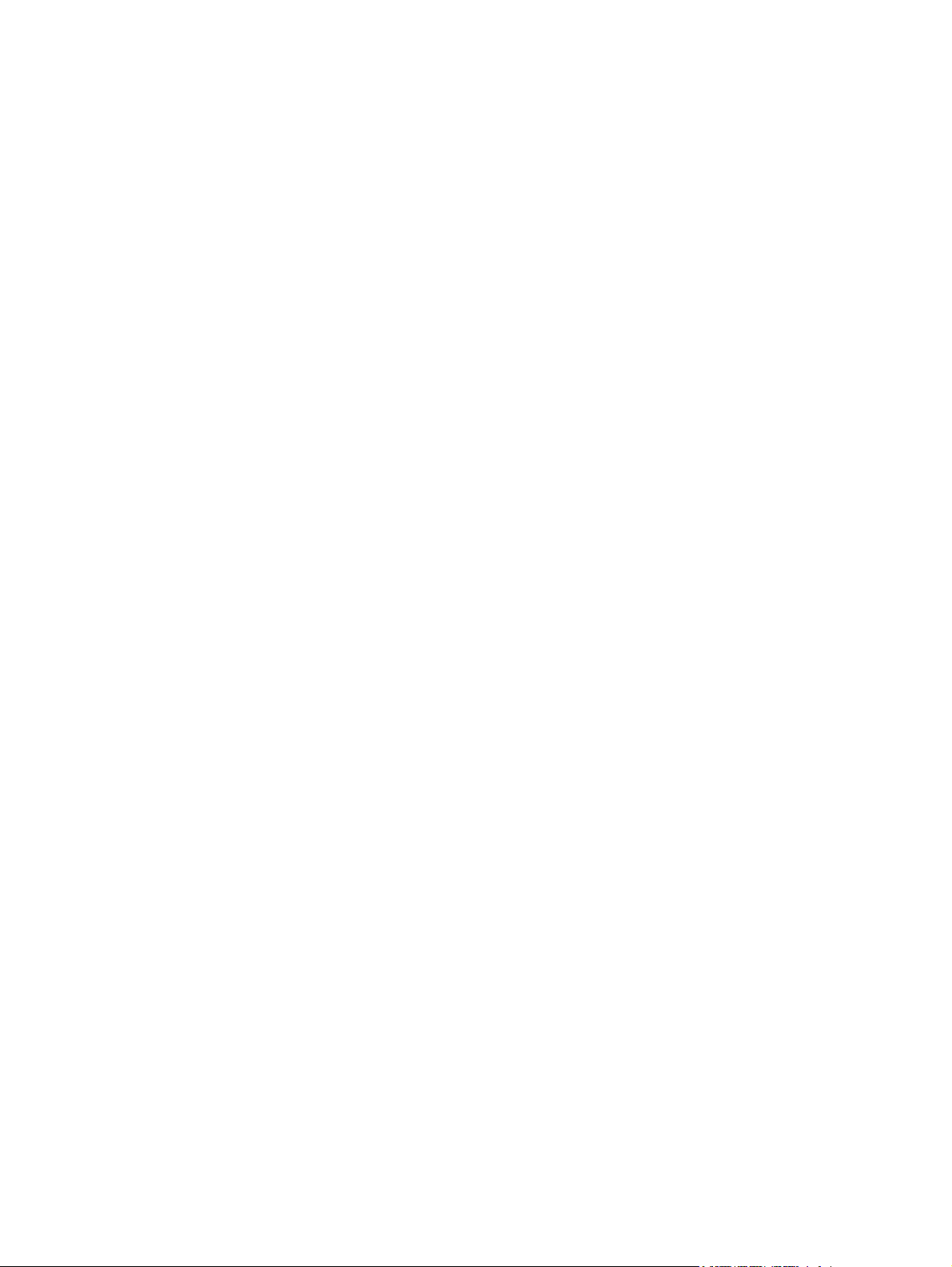
iv Avertissement sur la sécurité
Page 5
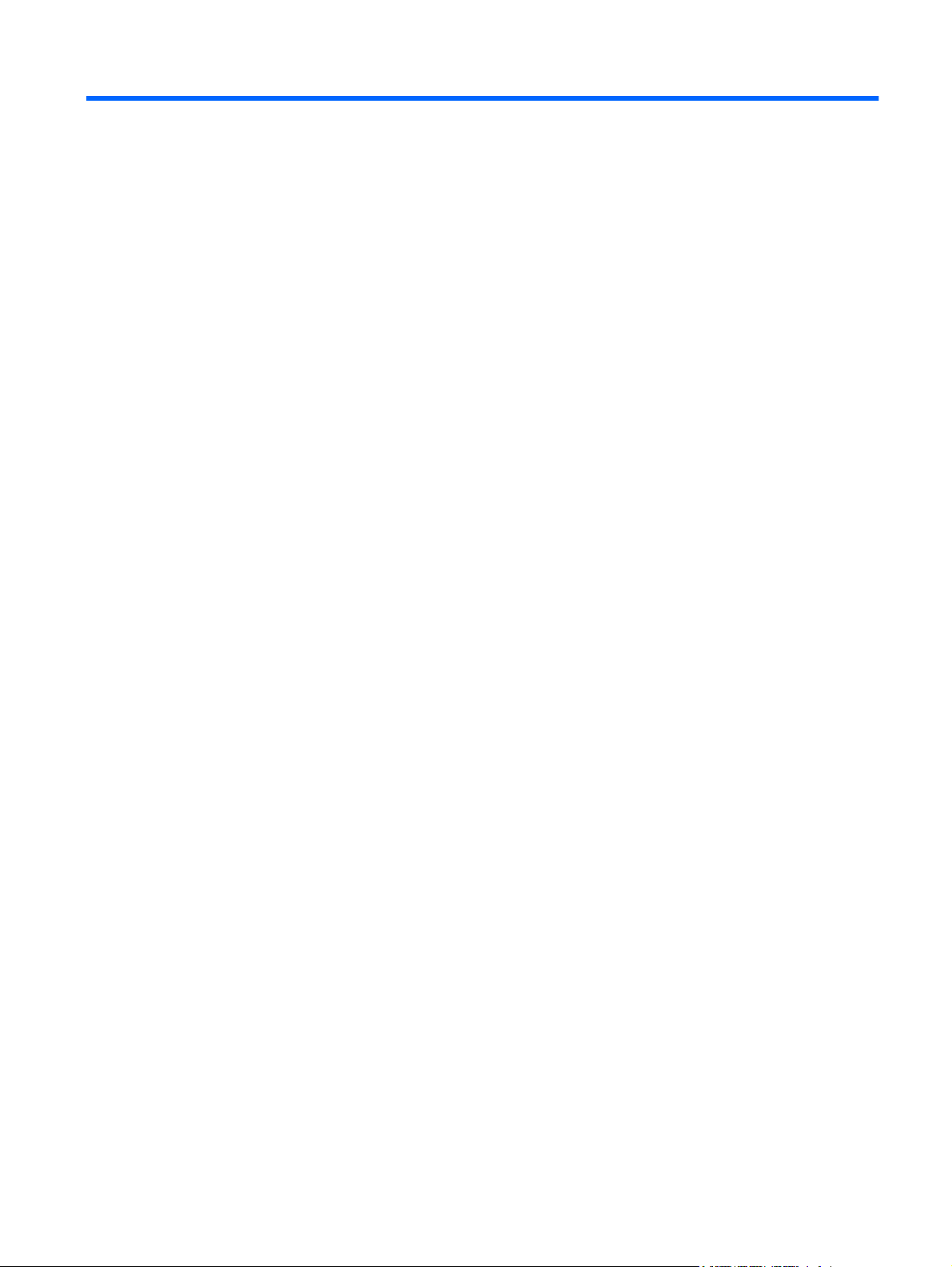
Sommaire
1 Identification du matériel
2 Éléments
Éléments de la partie supérieure .......................................................................................................... 2
Pavé tactile .......................................................................................................................... 2
Voyants ................................................................................................................................ 3
Boutons, haut-parleurs et lecteur d'empreintes digitales ..................................................... 4
Touches ............................................................................................................................... 6
Écran ................................................................................................................................... 7
Éléments de la partie avant .................................................................................................................. 8
Élément de la partie arrière .................................................................................................................. 9
Éléments du côté droit ........................................................................................................................ 10
Éléments du côté gauche ................................................................................................................... 11
Éléments de la partie inférieure .......................................................................................................... 12
Antennes sans fil ................................................................................................................................ 13
Autres éléments matériels .................................................................................................................. 14
3 Étiquettes
Index ................................................................................................................................................................... 16
v
Page 6
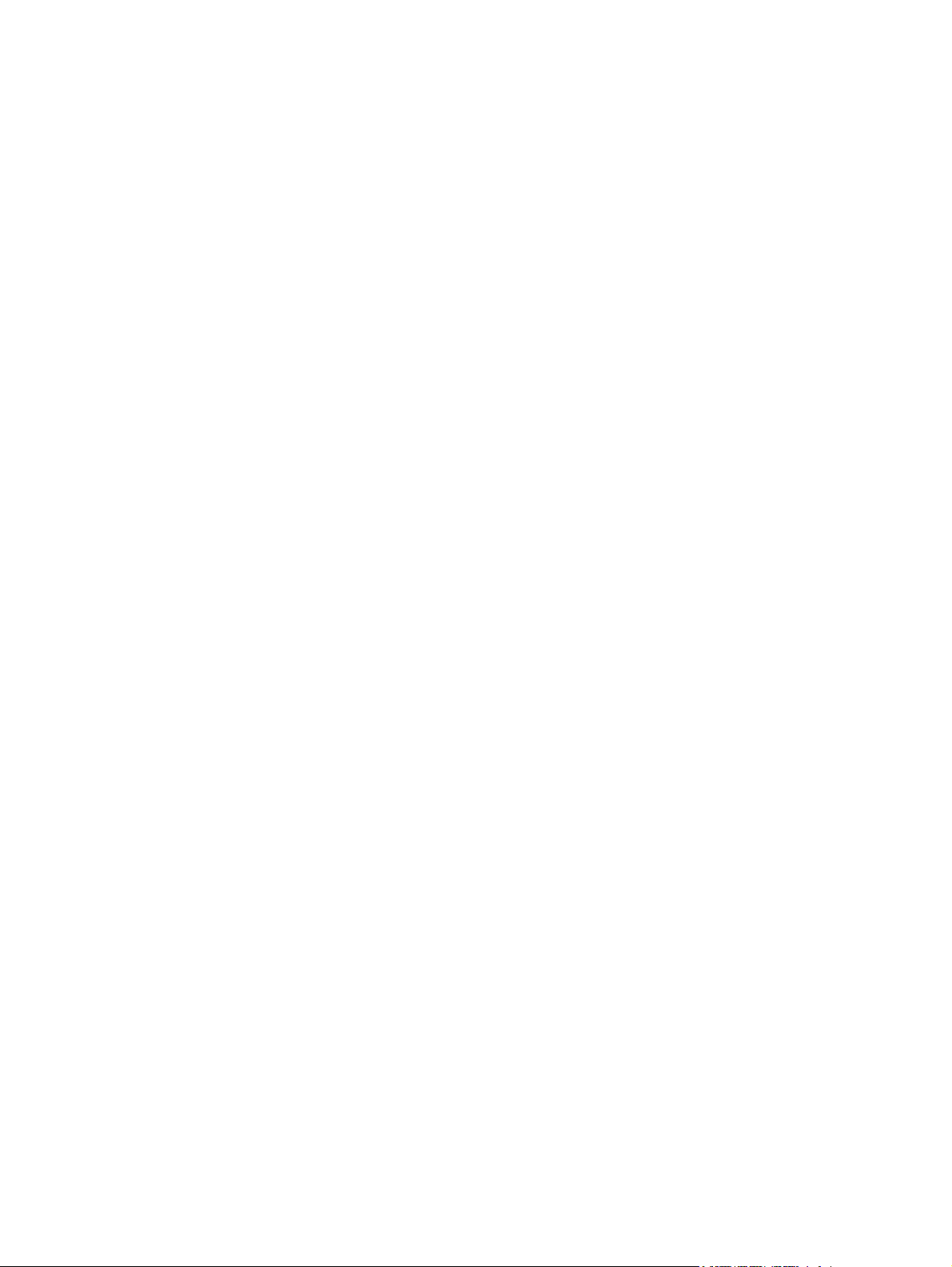
vi
Page 7
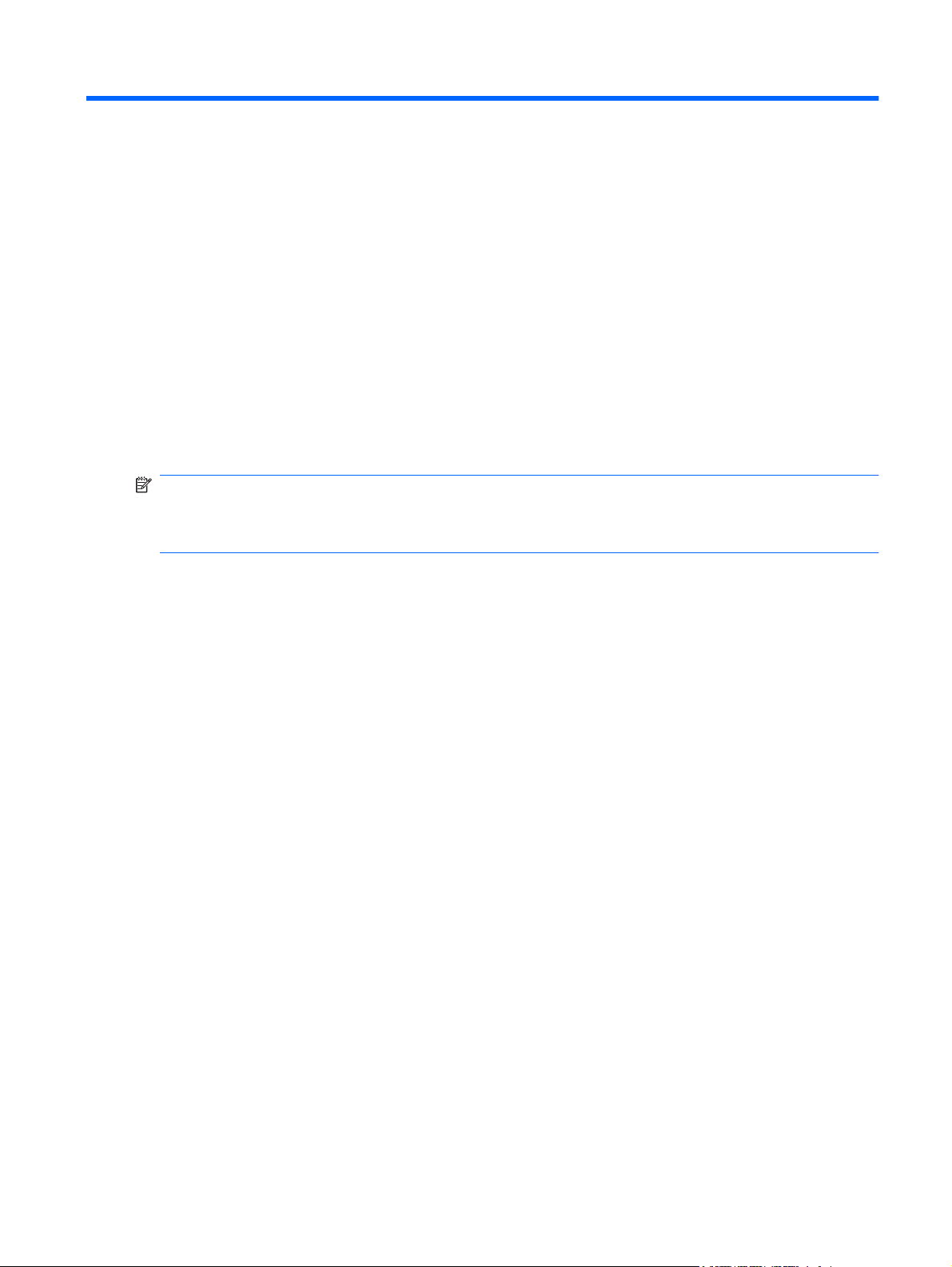
1 Identification du matériel
Pour afficher la liste du matériel installé sur l'ordinateur, effectuez les opérations suivantes :
1. Sélectionnez Démarrer > Ordinateur > Propriétés système.
2. Dans le volet gauche, cliquez sur Gestionnaire de périphériques.
Vous pouvez également ajouter un matériel ou modifier les configurations des périphériques à l'aide du
Gestionnaire de périphériques.
REMARQUE : Pour renforcer la sécurité de votre ordinateur, Windows® intègre la fonction Contrôle
du compte utilisateur. Vous pouvez être invité à donner votre autorisation ou à fournir un mot de passe
pour des tâches telles que l'installation de logiciels, l'exécution d'utilitaires ou la modification de
paramètres Windows. Reportez-vous au Centre d'aide et de support pour plus d'informations.
1
Page 8
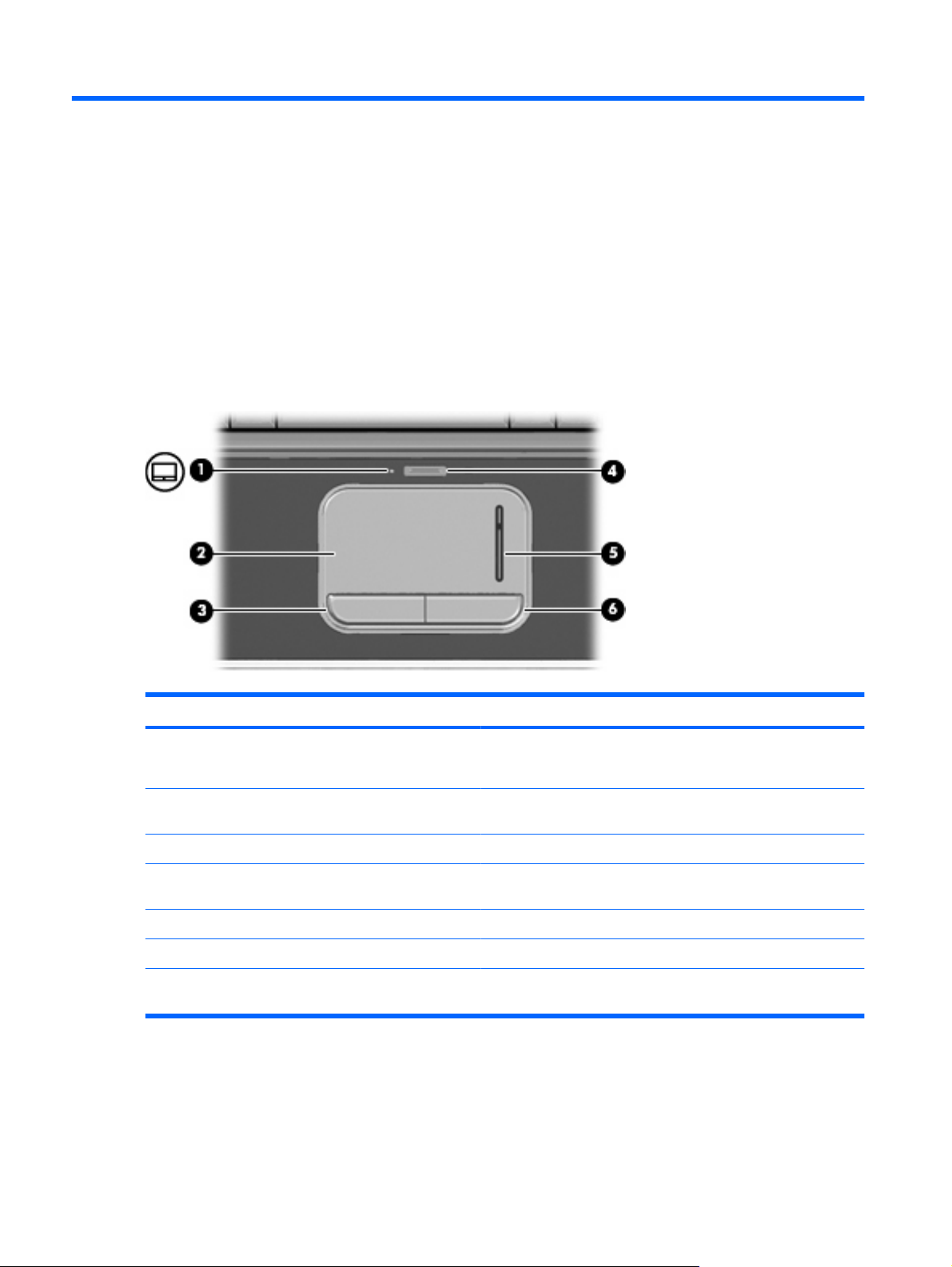
2Éléments
Éléments de la partie supérieure
Pavé tactile
Élément Description
(1) Voyant du pavé tactile
(2) Pavé tactile* Permet de déplacer le curseur pour sélectionner ou activer des
(3) Bouton gauche du pavé tactile* Fonctionne comme le bouton gauche d'une souris externe.
(4) Bouton d'activation et de désactivation du pavé
tactile
(5) Zone de défilement du pavé tactile Permet d'effectuer un défilement vers le haut ou vers le bas.
(6) Bouton droit du pavé tactile* Fonctionne comme le bouton droit d'une souris externe.
*Ce tableau décrit les réglages par défaut. Pour afficher ou modifier les préférences des périphériques de pointage, sélectionnez
Démarrer > Panneau de configuration > Matériel et audio > Souris.
Blanc : Le pavé tactile est activé.
●
Orange : Le pavé tactile est désactivé.
●
éléments à l'écran.
Permet d'activer et de désactiver le pavé tactile.
2 Chapitre 2 Éléments
Page 9
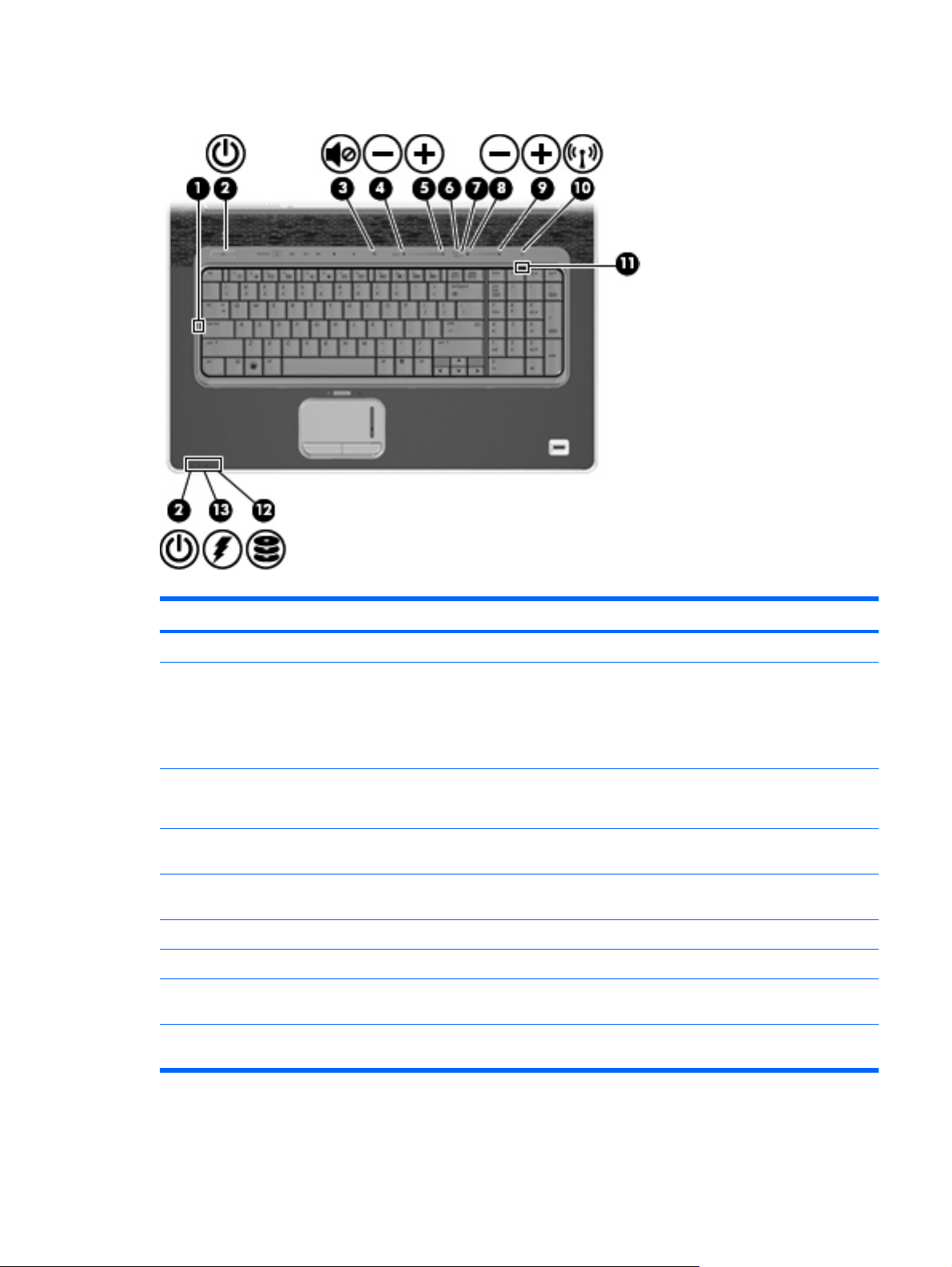
Voyants
Élément Description
(1) Voyant verr maj Activé : La fonction verr maj est activée.
(2) Voyants d'alimentation (2)*
(3) Voyant Muet
(4) Voyant de réduction du volume Activé : La zone de défilement du volume est utilisée pour baisser
(5) Voyant d'augmentation du volume Activé : La zone de défilement du volume est utilisée pour
(6) Voyant des aigus Activé : La fonction des aigus est activée.
(7) Voyant des basses Activé : La fonction des basses est activée.
(8) Voyant de réduction des aigus et des basses Activé : La zone de défilement des basses et des aigus est utilisée
(9) Voyant d'augmentation des aigus et des basses Activé : La zone de défilement des basses et des aigus est utilisée
Activé : L'ordinateur est sous tension.
●
Clignotant : L'ordinateur est en mode veille.
●
Éteint : L'ordinateur est hors tension ou en mode veille
●
prolongée.
Blanc : Le son de l'ordinateur est activé.
●
Orange : Le son de l'ordinateur est coupé.
●
le son des haut-parleurs.
augmenter le son des haut-parleurs.
pour réduire le volume des basses ou des aigus.
pour augmenter le niveau des basses ou des aigus dans l'audio.
Éléments de la partie supérieure 3
Page 10
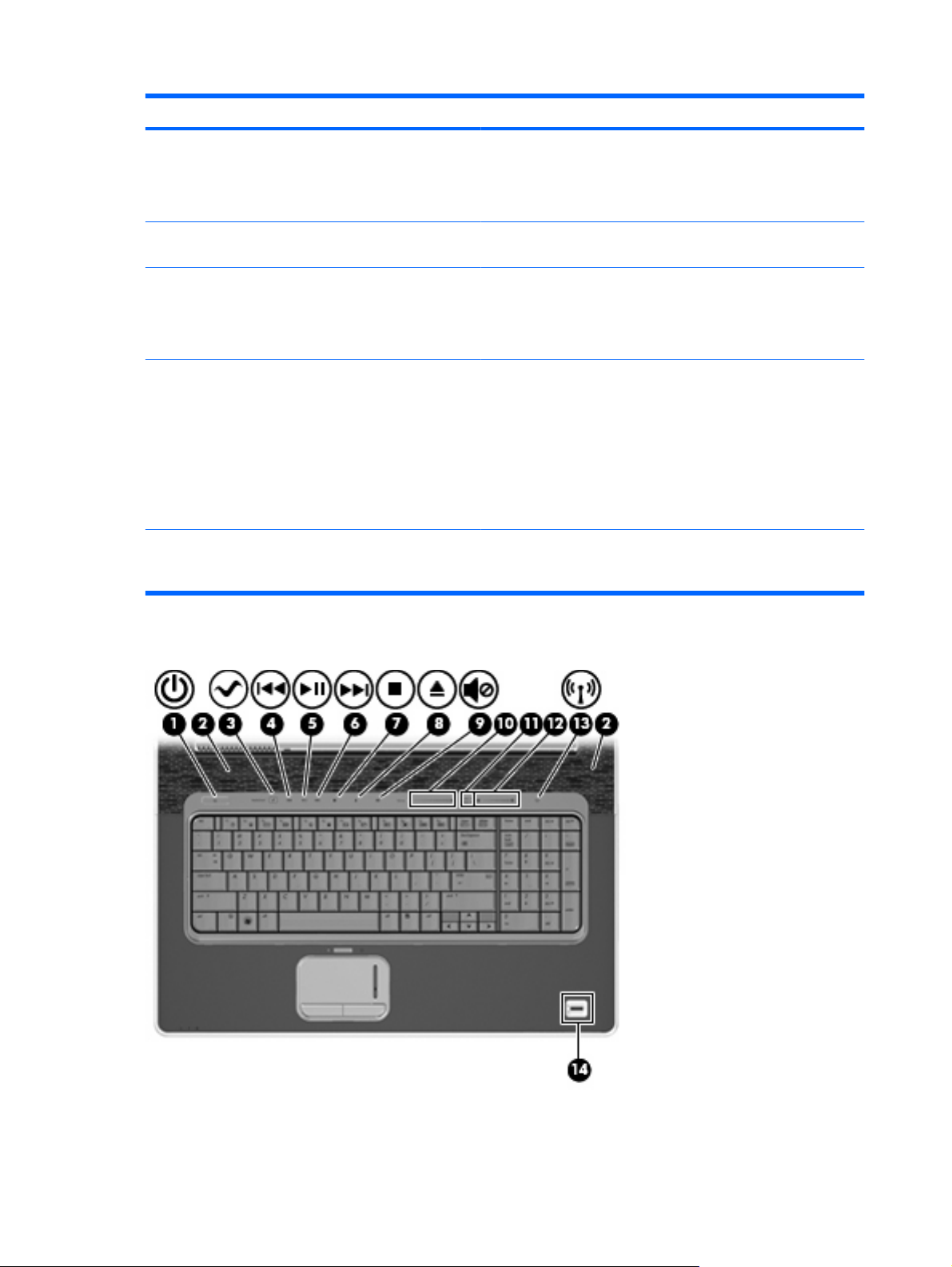
Élément Description
(10) Voyant des périphériques sans fil
(11) Voyant verr num Activé : La fonction ver num ou le pavé numérique intégré est
(12) Voyant des unités
(13) Voyant de la batterie
*Les deux voyants d'alimentation indiquent les mêmes informations. Le voyant de l'interrupteur d'alimentation est visible
uniquement lorsque l'ordinateur est ouvert. Le voyant d'alimentation situé sur la face avant de l'ordinateur est toujours visible,
que l'ordinateur soit ouvert ou fermé.
Bleu : Un appareil sans fil intégré, tel qu'un périphérique de
●
réseau local sans fil (WLAN) et/ou un périphérique
Bluetooth®, est activé.
Orange : Tous les périphériques sans fil sont désactivés.
●
activé.
Clignotant : Le disque dur ou l'unité optique est en cours
●
d'utilisation.
Orange : HP ProtectSmart Hard Drive Protection a parqué le
●
disque dur interne temporairement.
Activé : Une batterie est en cours de charge.
●
Clignotant : Une batterie, qui est l'unique source
●
d'alimentation, a atteint un niveau faible ou critique.
Éteint : Si l'ordinateur est branché sur une source
●
d'alimentation externe, le voyant s'éteint lorsque toutes les
batteries sont complètement chargées. S'il n'est pas connecté
à une source d'alimentation externe, le voyant ne s'éteint que
lorsque la charge de la batterie atteint un niveau critique.
Boutons, haut-parleurs et lecteur d'empreintes digitales
4 Chapitre 2 Éléments
Page 11
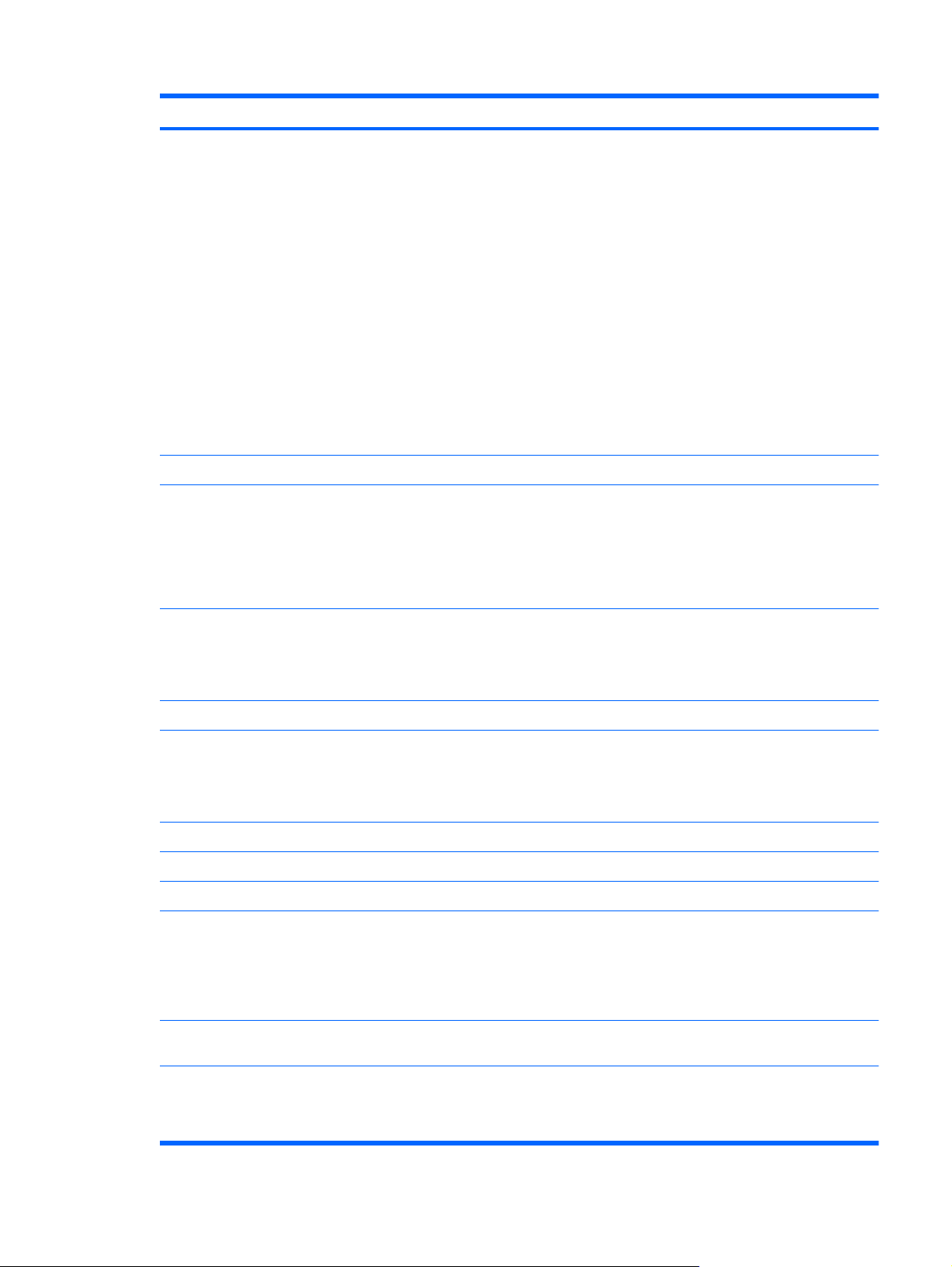
Élément Description
(1) Interrupteur d'alimentation*
(2) Haut-parleurs (2) Émettent le son.
(3) Bouton Multimédia Démarre le programme MediaSmart.
Lorsque l'ordinateur est hors tension, appuyez sur cet
●
interrupteur pour le mettre sous tension.
Lorsque l'ordinateur est sous tension, appuyez brièvement
●
sur cet interrupteur pour activer le mode veille.
Lorsque l'ordinateur est en mode veille, appuyez brièvement
●
sur cet interrupteur pour quitter ce mode.
Lorsque l'ordinateur est en mode veille prolongée, appuyez
●
brièvement sur cet interrupteur pour quitter ce mode.
Si l'ordinateur cesse de répondre et que vous ne parvenez pas à
l'éteindre à l'aide des procédures d'arrêt Windows®, appuyez sur
l'interrupteur d'alimentation pendant au moins 5 secondes pour le
mettre hors tension.
Pour plus d'informations sur les paramètres d'alimentation,
sélectionnez Démarrer > Panneau de configuration > Système
et maintenance > Options d'alimentation.
REMARQUE : Si l'ordinateur a été configuré pour demander un
mot de passe de connexion, vous serez invité à le saisir pour ouvrir
une session Windows. MediaSmart démarre après l'ouverture de
session. Pour plus d'informations sur l'utilisation de MediaSmart,
sélectionnez Démarrer > Aide et support.
(4) Bouton Précédent/Retour
(5) Bouton Lecture/Pause Lit ou met en pause le média sélectionné.
(6) Bouton Suivant/Avance rapide
(7) Bouton Arrêt Arrête la lecture.
(8) Bouton de l'unité optique Ouvre le chargeur.
(9) Bouton Muet Permet de couper et de restaurer le son des haut-parleurs.
(10) Zone de défilement du volume Permet de régler le volume des haut-parleurs. Pour réduire le
(11) Bouton des basses et des aigus Appuyez sur la touche pour passer de la fonction des basses à la
(12) Zone de défilement des basses et des aigus Permet de régler le volume des aigus et des basses dans l'audio.
Appuyez sur ce bouton une fois pour lire la plage précédente
●
ou le chapitre précédent.
Appuyez sur ce bouton et sur la touche fn simultanément pour
●
revenir en arrière.
Appuyez sur ce bouton une fois pour lire la plage suivante ou
●
le chapitre suivant.
Appuyez simultanément sur la touche fn pour effectuer une
●
avance rapide.
volume, faites glisser votre doigt vers la gauche ou appuyez sur le
signe moins (-). Vous pouvez également taper sur le signe moins.
Pour augmenter le volume, faites glisser votre doigt vers la droite
ou appuyez sur le signe plus (+). Vous pouvez également taper sur
le signe plus.
fonction des aigus, et inversement.
(Appuyez sur la touche des basses/aigus pour sélectionner les
basses ou les aigus.) Pour réduire le volume des basses et des
aigus, faites glisser votre doigt vers la gauche ou appuyez sur le
Éléments de la partie supérieure 5
Page 12
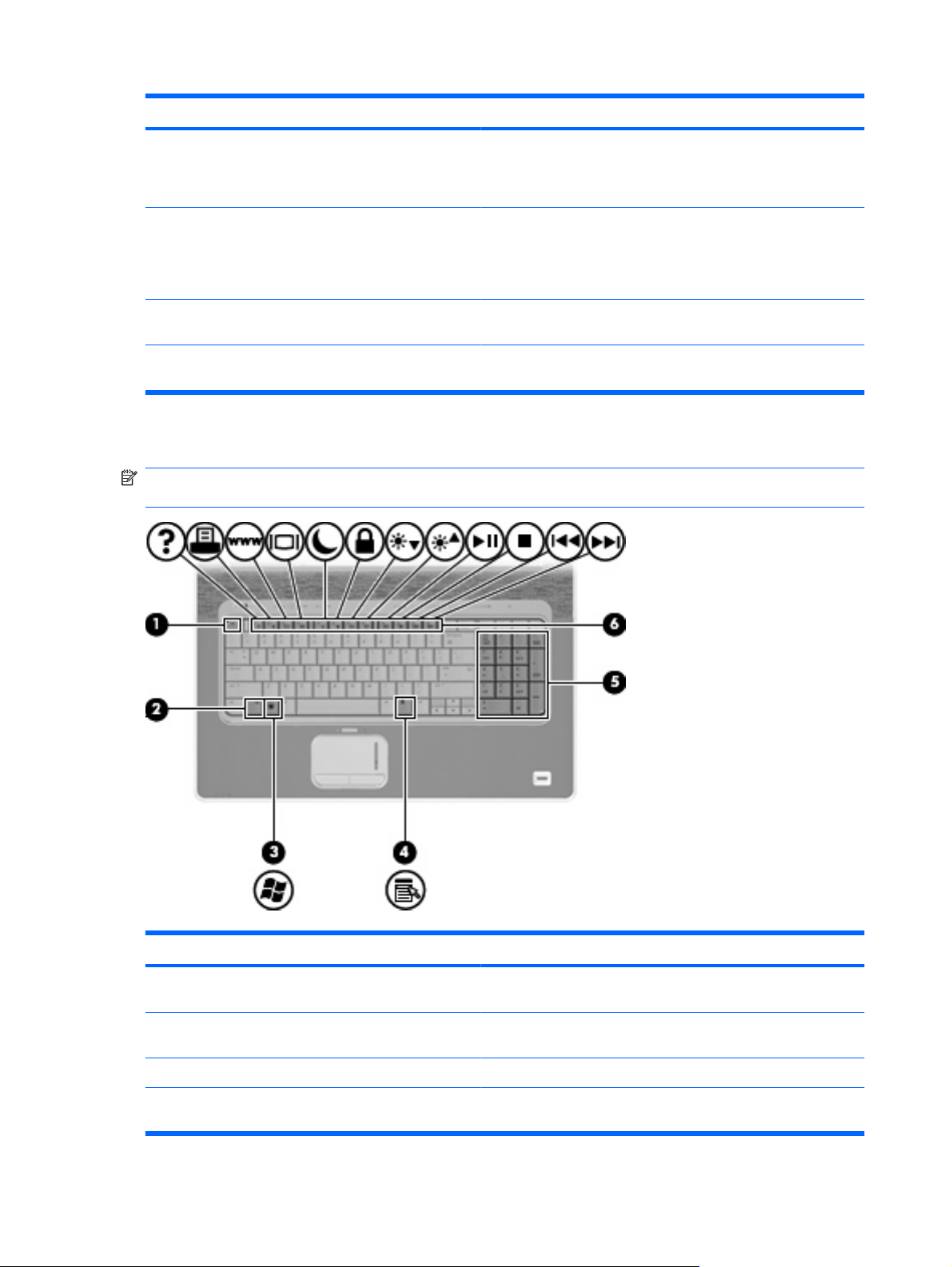
Touches
REMARQUE : Votre ordinateur peut être légèrement différent du modèle représenté dans cette
section.
Élément Description
signe moins (-). Vous pouvez également taper sur le signe moins.
Pour augmenter le volume des basses et des aigus, faites glisser
votre doigt vers la droite ou appuyez sur le signe plus (+). Vous
pouvez également taper sur le signe plus.
(13) Bouton des périphériques sans fil Permet d'activer ou de désactiver la fonctionnalité sans fil, mais ne
crée pas de connexion sans fil.
REMARQUE : Pour établir une connexion sans fil, vous devez
configurer ou accéder à un réseau sans fil.
(14) Lecteur d'empreintes digitales Permet une connexion par empreinte digitale à Windows, plutôt
qu'une connexion par mot de passe.
*Ce tableau décrit les réglages par défaut. Pour des informations sur le changement des paramètres d'usine, reportez-vous
aux manuels d'utilisation disponibles dans Aide et support.
Élément Description
(1) Touche echap Affiche les informations système lorsqu'elle est associée à la
(2) Touche fn Associée à une touche de fonction ou à la touche echap, permet
(3) Touche logo Windows Affiche le menu Démarrer de Windows.
(4) Touche des applications Windows Permet d'afficher le menu contextuel des éléments qui se trouvent
6 Chapitre 2 Éléments
touche fn.
d'exécuter les fonctions système fréquemment utilisées.
sous le pointeur.
Page 13
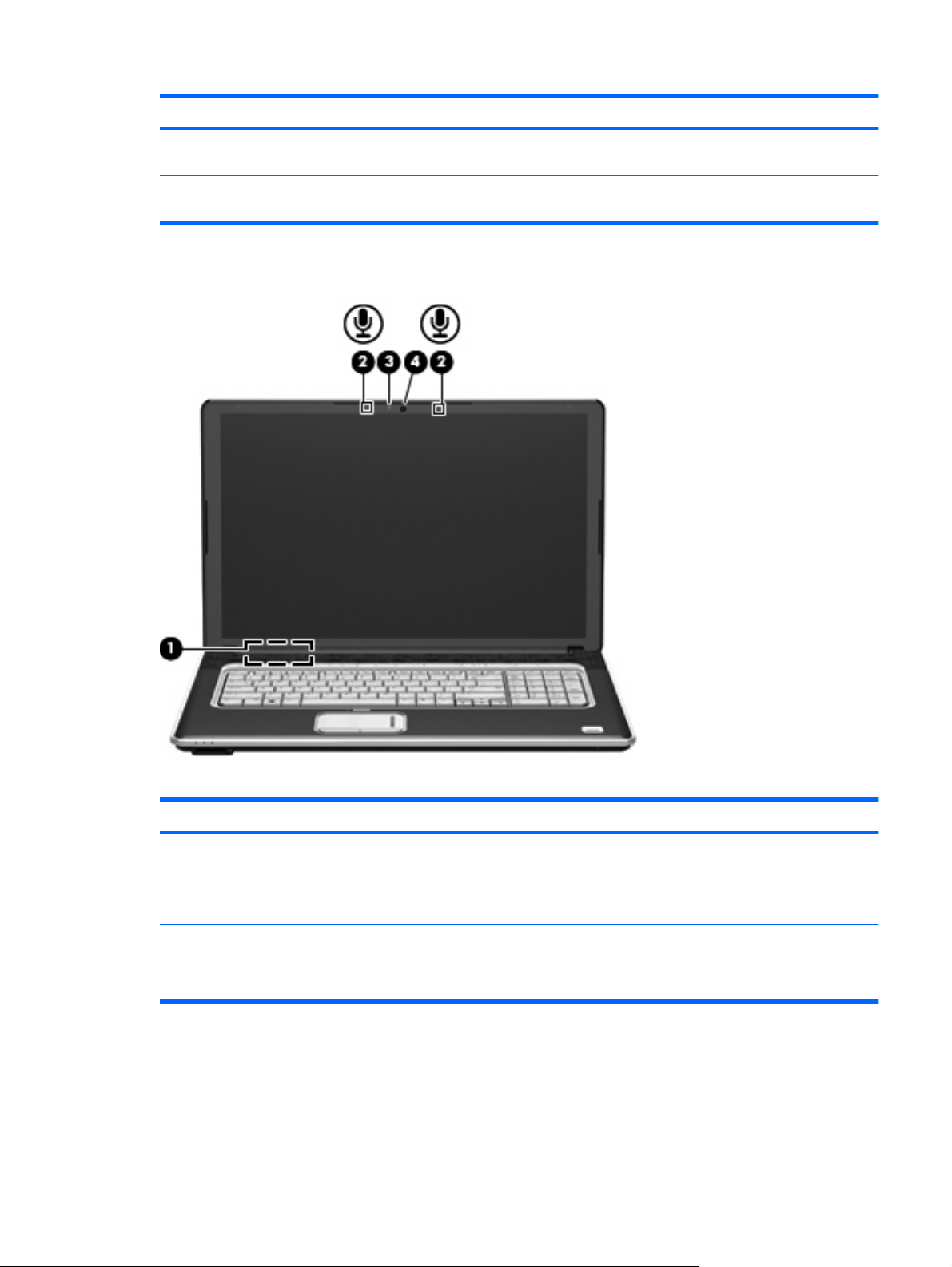
Élément Description
(5) Touches du pavé numérique intégré Peuvent être utilisées comme les touches d'un pavé numérique
externe.
Écran
(6) Touches de fonction Associées à la touche fn, permettent d'exécuter des fonctions
système fréquemment utilisées.
Élément Description
(1) Interrupteur de l'écran interne Désactive l'affichage si l'écran est refermé alors que l'ordinateur
est sous tension.
(2) Microphones internes numériques à double
entrée(2)
(3) Voyant de la webcam Activé : La webcam est en cours d'utilisation.
(4) Webcam Permet d'enregistrer de l'audio et des vidéos et de prendre des
Permettent d'enregistrer les sons.
photos.
Éléments de la partie supérieure 7
Page 14
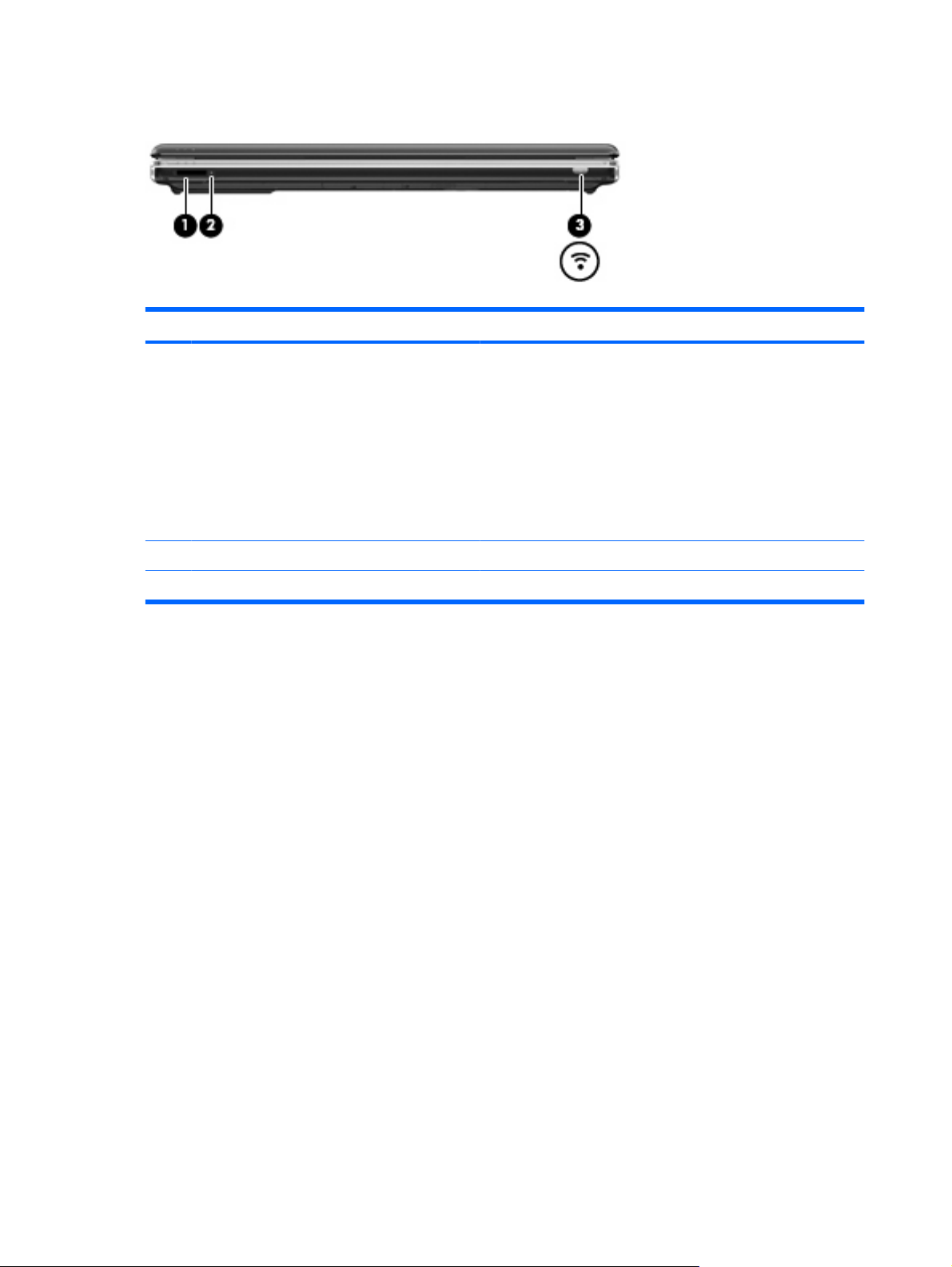
Éléments de la partie avant
Élément Description
(1) Connecteur de carte numérique Prend en charge les formats de cartes numériques en option
(2) Voyant du connecteur de carte numérique Activé : Une carte numérique est active.
suivants :
Memory Stick (MS)
●
Memory Stick Pro (MSP)
●
MultiMediaCard (MMC)
●
Carte mémoire Secure Digital (SD)
●
xD-Picture Card (XD)
●
(3) Lentille infrarouge Reçoit un signal de la télécommande HP (certains modèles).
8 Chapitre 2 Éléments
Page 15
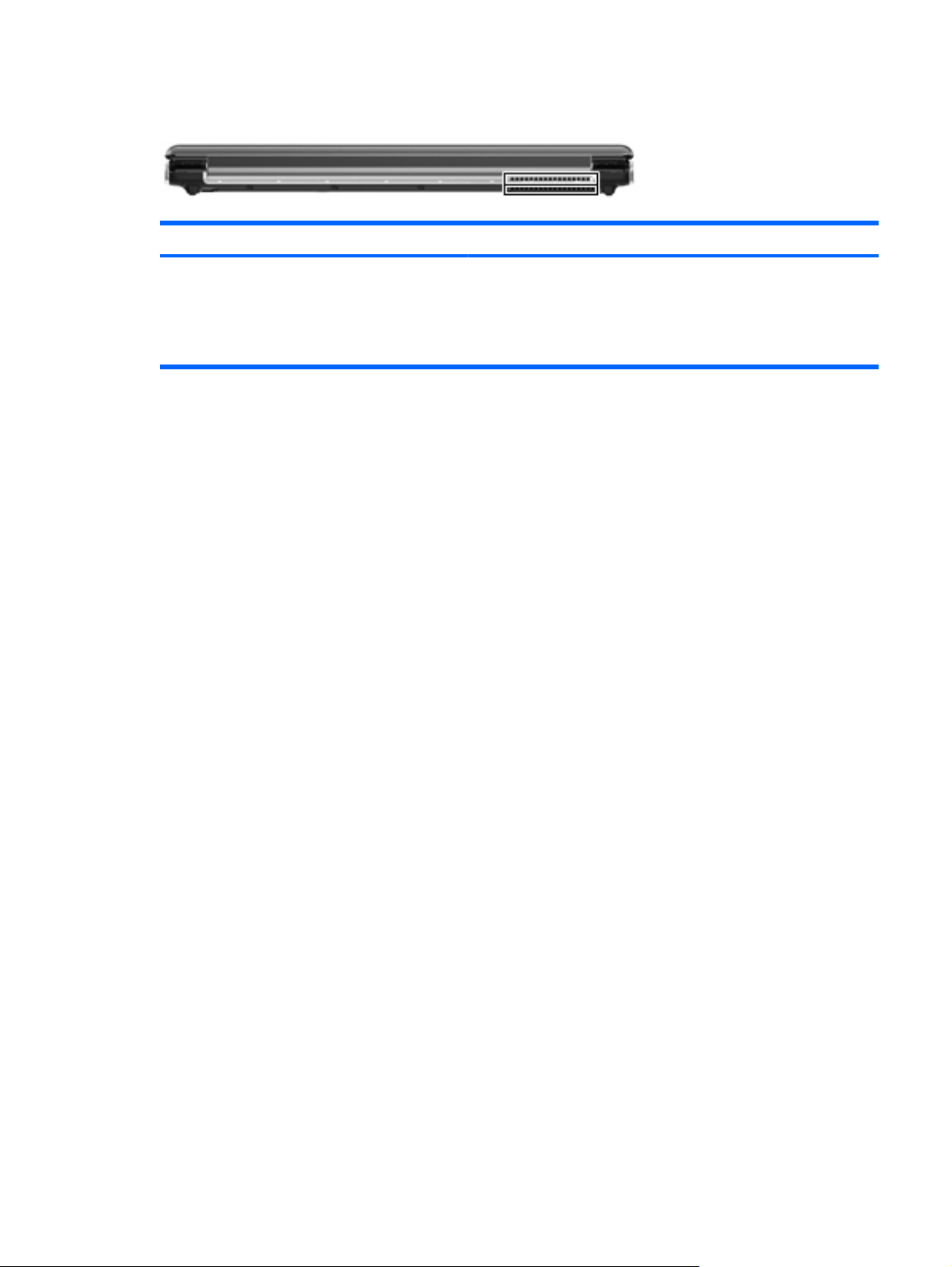
Élément de la partie arrière
Élément Description
Ouverture d'aération Permet de faire circuler l'air pour refroidir les éléments internes.
REMARQUE : Le ventilateur de l'ordinateur démarre
automatiquement pour refroidir les composants internes et éviter une
surchauffe. Il est normal que le ventilateur interne s'arrête et redémarre
durant une opération de routine.
Élément de la partie arrière 9
Page 16
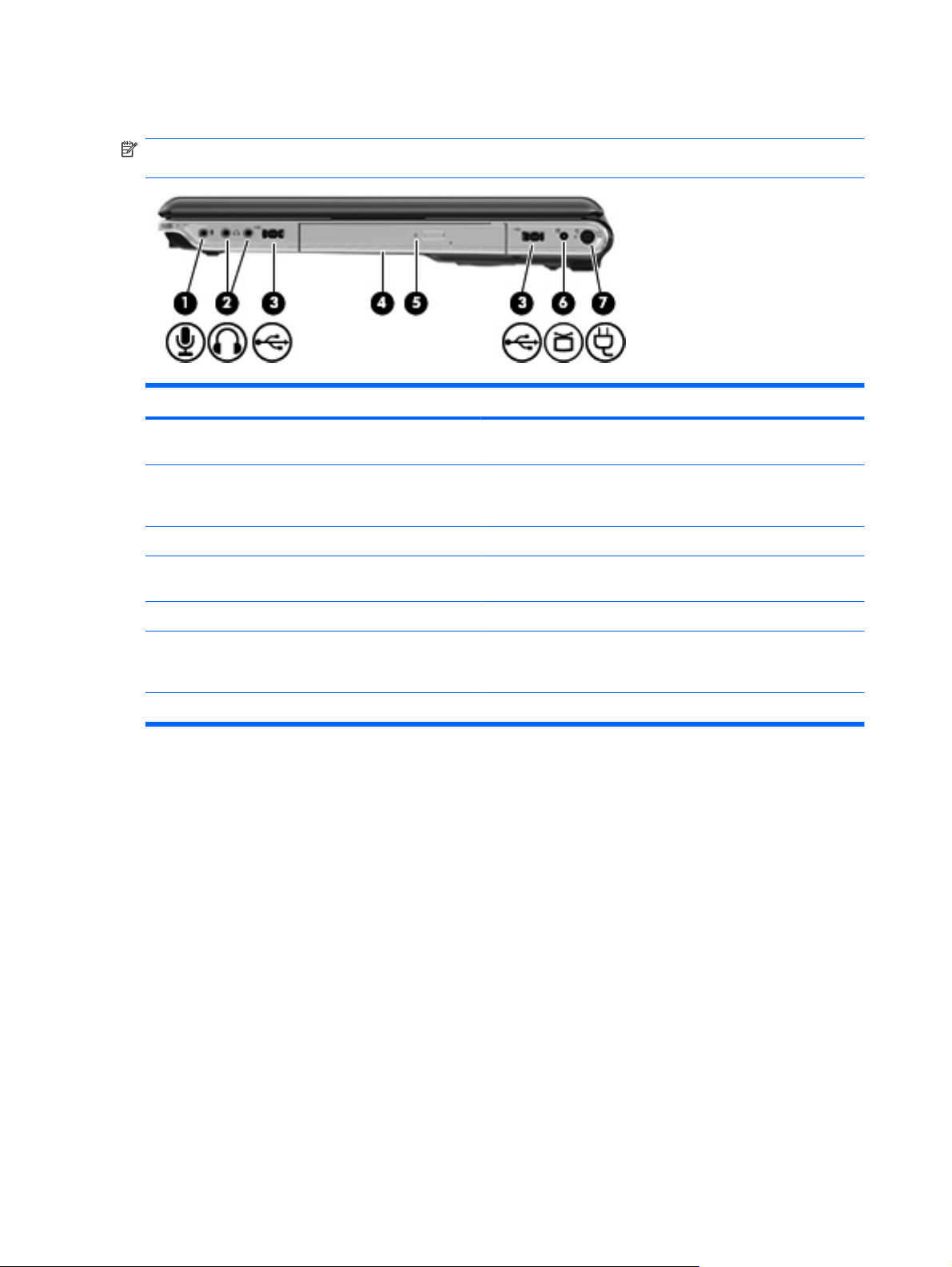
Éléments du côté droit
REMARQUE : Votre ordinateur peut être légèrement différent du modèle représenté dans cette
section.
Élément Description
(1) Prise d'entrée audio (microphone) Permet de connecter un microphone avec casque, un microphone
stéréo ou un microphone mono en option.
(2) Prises de sortie audio (casque) (2) Émettent du son lorsque des haut-parleurs stéréo, un casque, des
(3) Ports USB (2) Permettent de connecter des périphériques USB en option.
(4) Lecteur optique Permet de lire des disques optiques et, sur certains modèles,
(5) Voyant de l'unité optique Clignotant : L'unité optique est active.
(6) Prise pour antenne TV/câble (certains modèles) Permet de connecter une antenne TV ou un appareil de TV
(7) Connecteur d'alimentation Permet de brancher un adaptateur secteur.
écouteurs, un micro-casque ou un dispositif audio de télévision en
option sont connectés.
permet également d'écrire sur des disques optiques.
numérique par câble pour recevoir des programmes TV standard
ou haute définition.
10 Chapitre 2 Éléments
Page 17
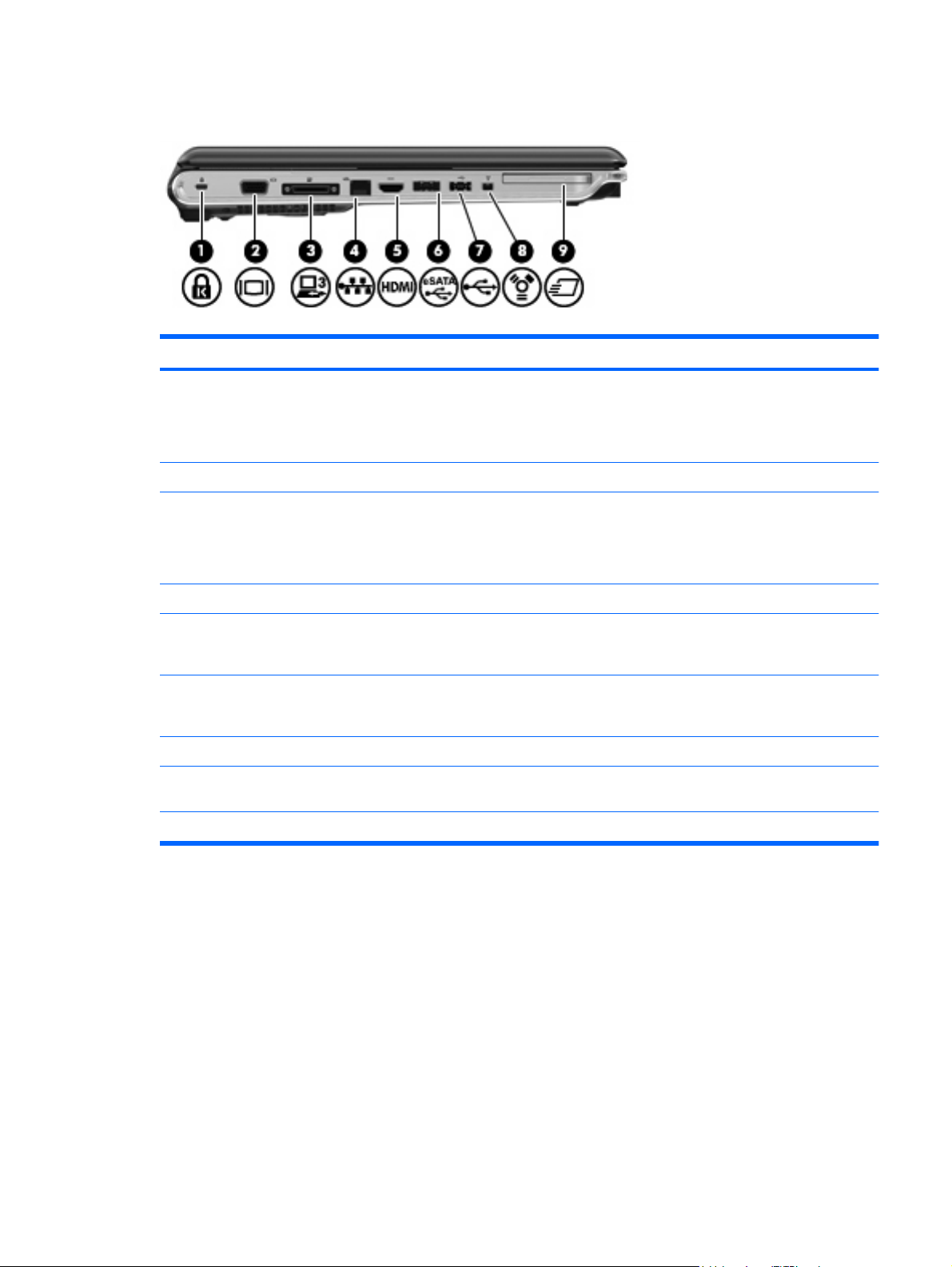
Éléments du côté gauche
Élément Description
(1) Connecteur de dispositif antivol Permet de fixer à l'ordinateur un dispositif antivol en option.
(2) Port de moniteur externe Permet de connecter un projecteur ou un moniteur VGA externe.
(3) Port d'extension 3 Permet de connecter l'ordinateur à une station d'accueil en option
REMARQUE : Le dispositif antivol a un caractère dissuasif, mais
ne constitue pas une garantie contre une utilisation malveillante ou
le vol du produit.
ou à produit d'extension en option.
REMARQUE : L'ordinateur est équipé d'un seul port d'extension.
L'expression port d'extension 3 décrit le type de port.
(4) Prise RJ-45 (réseau) Permet de connecter un câble réseau.
(5) Port HDMI Permet de connecter un périphérique audio ou vidéo en option, par
exemple un téléviseur haute définition ou un composant audio ou
numérique compatible.
(6) Port eSATA/USB Permet de connecter des composants eSATA haute performance,
par exemple un disque dur externe eSATA, ou de connecter un
périphérique USB en option.
(7) Port USB Permet de connecter un périphérique USB en option.
(8) Port 1394 Permet de connecter un périphérique IEEE 1394 ou 1394a en
option tel qu'un caméscope.
(9) Connecteur ExpressCard Prend en charge des cartes ExpressCard en option.
Éléments du côté gauche 11
Page 18
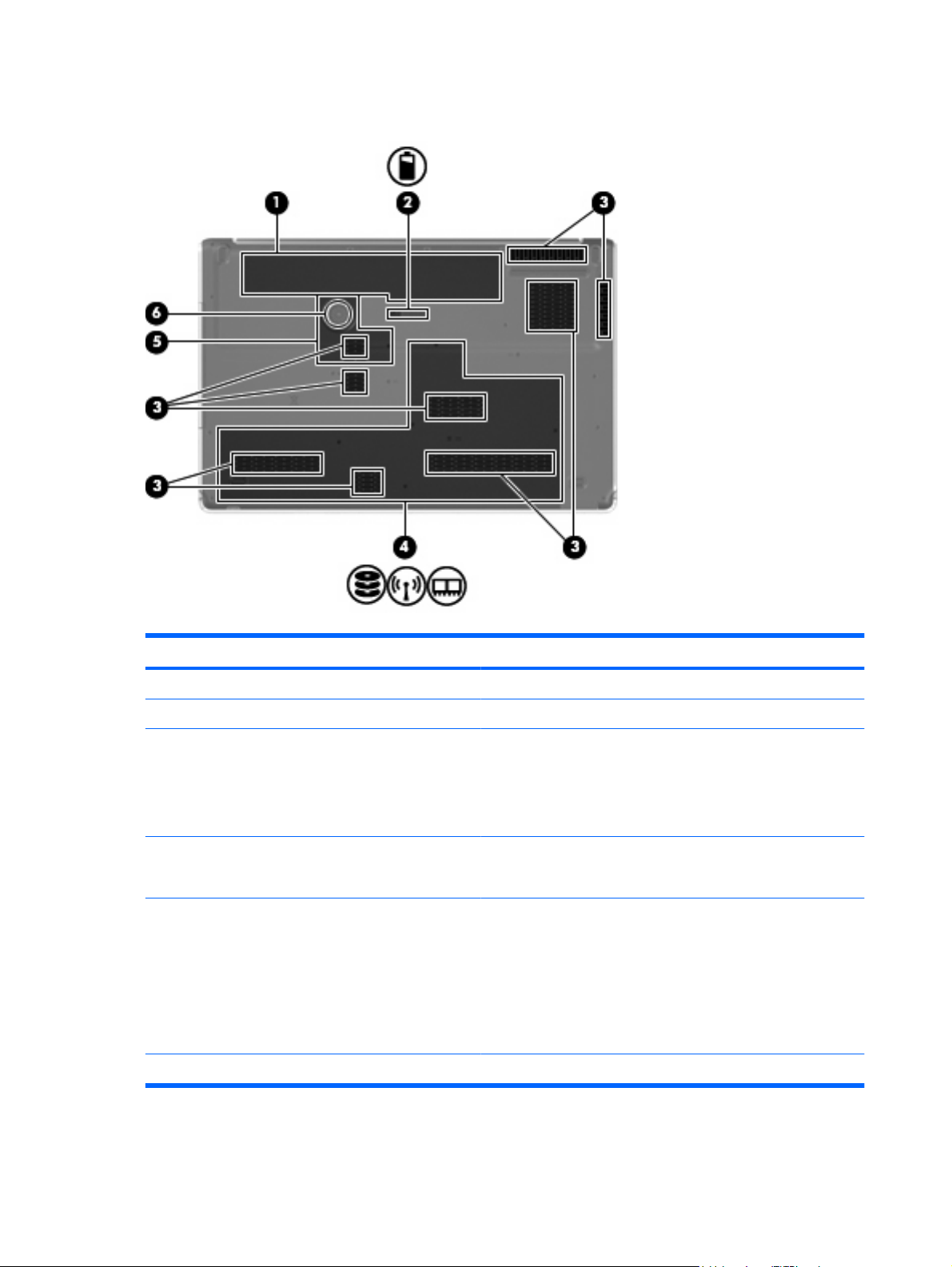
Éléments de la partie inférieure
Élément Description
(1) Compartiment de la batterie Contient la batterie.
(2) Loquet de dégagement de la batterie Permet d'éjecter la batterie de son compartiment.
(3) Ouvertures d'aération (9) Permettent de faire circuler l'air pour refroidir les éléments internes.
REMARQUE : Le ventilateur de l'ordinateur démarre
automatiquement pour refroidir les éléments internes et éviter une
surchauffe. Il est normal que le ventilateur interne s'arrête et
redémarre durant une opération de routine.
(4) Compartiment du disque dur Contient un ou deux disques durs (selon le modèle), la carte tuner
(5) Compartiment Mini Card Contient le module LAN sans fil (WLAN).
(6) Caisson de basse Contient le haut-parleur du caisson de basse.
TV (certains modèles uniquement) et les deux connecteurs de
module mémoire.
ATTENTION : Pour éviter tout blocage du système, remplacez
uniquement le module sans fil par un module sans fil agréé par
l'agence nationale qui gère la réglementation des périphériques
sans fil dans votre pays/région. Si vous remplacez le module et
qu'un message d'avertissement est émis, retirez le module pour
restaurer les fonctionnalités de l'ordinateur, puis contactez le
support technique via Aide et support.
12 Chapitre 2 Éléments
Page 19
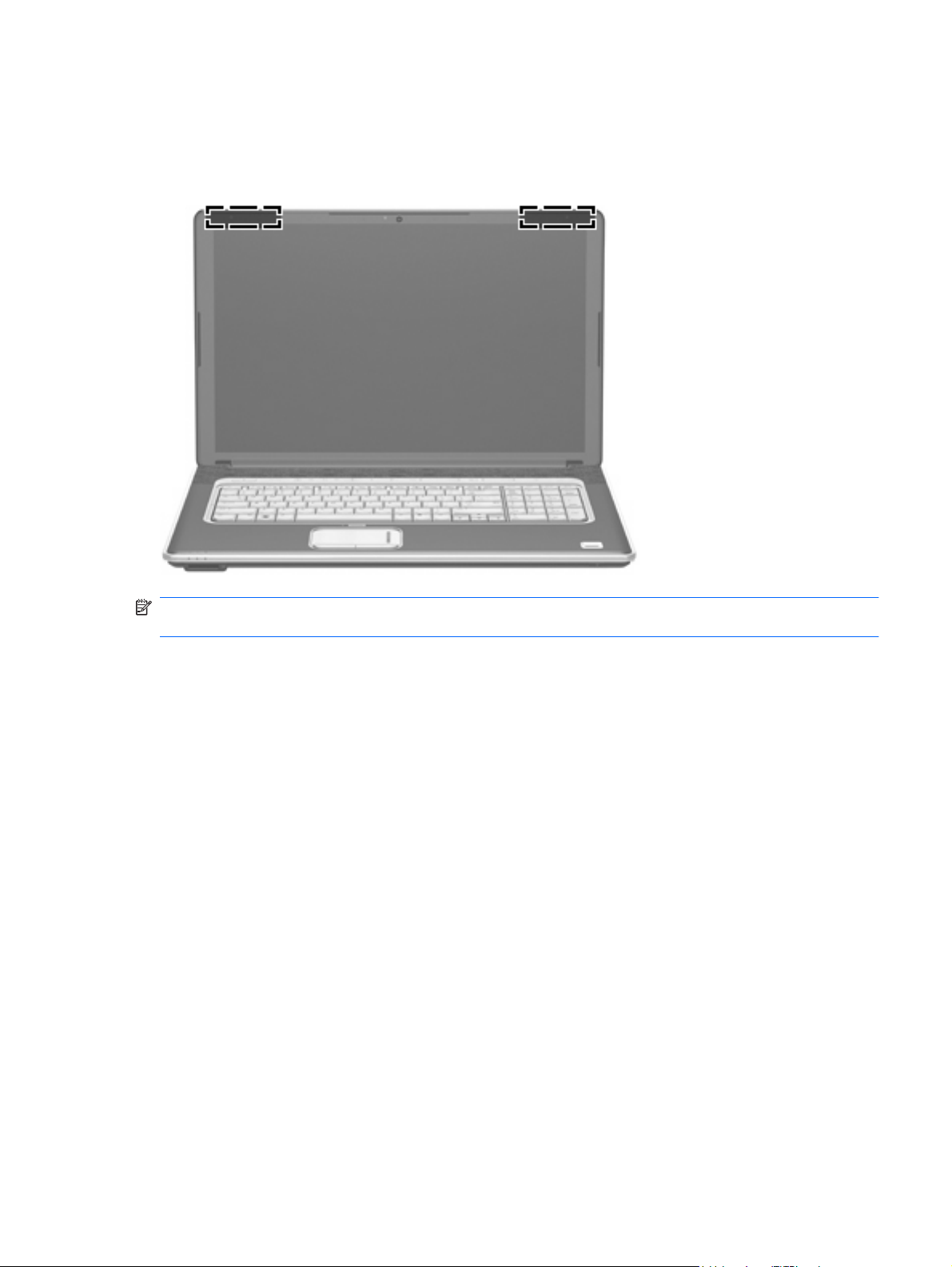
Antennes sans fil
L'antenne permet d'envoyer et de recevoir des signaux sans fil pour communiquer avec les réseaux
LAN sans fil.
REMARQUE : Les antennes ne sont pas visibles à l'extérieur de l'ordinateur. Pour optimiser les
transmissions, évitez d'obstruer les zones situées immédiatement autour des antennes.
Pour connaître les avis relatifs aux modules sans fil, reportez-vous à la section Informations sur les
réglementations, la sécurité et les conditions d'utilisation relative à votre pays ou région. Ces avis sont
disponibles dans le Centre d'aide et de support.
Antennes sans fil 13
Page 20

Autres éléments matériels
Élément Description
(1) Cordon d'alimentation* Permet de brancher un adaptateur secteur sur une prise secteur.
(2) Adaptateur secteur Convertit le courant alternatif en courant continu.
(3) Adaptateur de câble coaxial RF Connecte un câble coaxial RF à l'antenne TV/câble.
(4) Batterie* Alimente l'ordinateur lorsqu'il n'est pas branché sur une source
d'alimentation externe.
(5) Antenne TV (certains modèles uniquement)* Reçoit les signaux des émissions numériques et analogiques.
*Les batteries, le cordon d'alimentation et les antennes varient selon les régions et les pays.
14 Chapitre 2 Éléments
Page 21

3 Étiquettes
Les étiquettes apposées sur l'ordinateur fournissent des informations qui peuvent être utiles en cas de
résolution de problèmes liés au système ou de déplacement à l'étranger avec l'ordinateur.
Étiquette Service Tag : Fournit des informations importantes, et notamment :
●
Nom du produit (1). Nom de produit apposé à l'avant de votre portable.
◦
Numéro de série (s/n) (2). Numéro alphanumérique unique à chaque produit.
◦
Référence/Numéro de produit (p/n) (3). Fournit des informations spécifiques sur les
◦
composants matériels du produit. Ce numéro permet aux techniciens du service après-vente
de déterminer les composants et pièces nécessaires.
Description du modèle (4). Numéro le plus important pour trouver les documents, pilotes et
◦
le support technique correspondant à votre ordinateur portable.
Période de garantie (5). Indique la durée de la garantie de l'ordinateur.
◦
Veillez à disposer de ces informations lorsque vous contactez le support technique. L'étiquette
Service Tag est apposée sous l'ordinateur.
Certificat d'authenticité Microsoft® : contient la clé de produit Windows®. Ces informations vous
●
seront utiles pour mettre à jour ou résoudre les problèmes liés au système d'exploitation. Ce
certificat est apposé sous l'ordinateur.
Étiquette sur les réglementations : fournit des informations sur les réglementations applicables
●
l'ordinateur. L'étiquette sur les réglementations est apposée à l'intérieur du compartiment de la
batterie.
Étiquette(s) de certification sans fil (certains modèles) : fournit des informations sur les
●
périphériques sans fil en option, ainsi que les certificats d’homologation de certains pays/certaines
régions où l’utilisation des périphériques a été agréée. Un périphérique sans fil en option peut être
un périphérique de réseau local sans fil (WLAN) ou un périphérique Bluetooth®. Si votre modèle
d'ordinateur intègre un ou plusieurs périphériques sans fil, une ou plusieurs étiquettes de
certification sont apposées sur l'ordinateur. Ces informations vous seront utiles lors de vos
déplacements. Les certificats de conformité aux normes sans fil sont apposés à l'intérieur du
compartiment du disque dur.
15
Page 22

Index
A
activité multimédia, identification
des boutons 5
adaptateur de câble coaxial RF,
identification 14
adaptateur secteur,
identification 14
aigus, identification de la zone de
défilement 5
aigus, identification du voyant 3
aigus, identification du voyant
d'augmentation 3
aigus, identification du voyant de
réduction 3
alimentation, identification des
voyants 3
alimentation, identification du
connecteur 10
antennes 13
antennes sans fil 13
antenne TV, identification 14
antenne TV/câble, identification de
la prise 10
applications Windows, identification
de la touche 6
applications Windows, touche 6
Arrêt, identification du bouton 5
augmentation du volume,
identification du voyant 3
B
basses, identification de la zone de
défilement 5
basses, identification du voyant 3
basses, identification du voyant
d'augmentation 3
basses, identification du voyant de
réduction 3
basses/aigus, identification de la
touche 5
batterie, identification 14
batterie, identification du loquet de
dégagement 12
batterie, identification du
voyant 4
Bluetooth, étiquette 15
bouton d'activation et de
désactivation du pavé tactile 2
bouton Multimédia,
identification 5
boutons
activation et désactivation du
pavé tactile 2
alimentation 5
Arrêt 5
basses/aigus 5
lecteur optique 5
Lecture/Pause 5
Muet 5
Multimédia 5
pavé tactile 2
Précédent/Retour 5
sans fil 6
Suivant/Avance rapide 5
C
caisson de basse,
identification 12
casque (sortie audio), prises 10
certificat d'authenticité,
étiquette 15
clé de produit 15
compartiment de la batterie,
identification 12
compartiments
batterie 12, 15
disque dur 12
Mini Card 12
connecteur, alimentation 10
connecteur de carte ExpressCard,
identification 11
connecteur de carte numérique,
identification 8
connecteur de carte numérique,
identification du voyant 8
connecteurs
carte numérique 8
dispositif antivol 11
ExpressCard 11
cordon, alimentation 14
cordon d'alimentation,
identification 14
D
déplacement avec l'ordinateur
étiquettes de certification des
périphériques sans fil 15
dispositif antivol, identification du
connecteur 11
disque dur, identification du
compartiment 12
E
echap, identification de la
touche 6
éléments
côté droit 10
côté gauche 11
matériel supplémentaire 14
partie arrière 9
partie avant 8
partie inférieure 12
partie supérieure 2
entrée audio (microphone),
identification de la prise 10
étiquettes
Bluetooth 15
certificat d'authenticité
Microsoft 15
16 Index
Page 23

certification des périphériques
sans fil 15
réglementations 15
Service Tag 15
WLAN 15
F
fn, identification de la touche 6
fonction, identification des
touches 7
H
haut-parleurs, identification 5
I
interrupteur d'alimentation,
identification 5
interrupteur de l'écran,
identification 7
L
lecteur d'empreintes digitales,
identification 6
Lecture/Pause, identification du
bouton 5
lentille infrarouge, identification 8
logo Windows, identification de la
touche 6
loquet
dégagement de la batterie 12
M
microphone (entrée audio),
prise 10
microphones internes numériques
à double entrée, identification 7
microphones numériques à double
entrée, identification 7
Microsoft, étiquette du certificat
d'authenticité 15
Mini Card, identification du
compartiment 12
module mémoire 12
moniteur externe, identification du
port 11
moniteur externe, port 11
Muet, identification du bouton 5
Muet, identification du voyant 3
N
nom et numéro du produit de
l’ordinateur 15
numéro de série, ordinateur 15
O
ouvertures d'aération,
identification 9, 12
P
pavé numérique, identification des
touches 7
pavé tactile
boutons 2
identification 2
zones de défilement 2
pavé tactile, identification du
voyant 2
périphériques sans fil, étiquette de
certification 15
périphériques sans fil, identification
du bouton 6
périphériques sans fil, identification
du voyant 4
port 1394, identification 11
port d'extension, identification 11
port eSATA/USB,
identification 11
port HDMI, identification 11
ports
1394 11
eSATA/USB 11
extension 11
HDMI 11
moniteur externe 11
USB 10, 11
Précédent/Retour, identification du
bouton 5
prises
antenne TV/câble 10
entrée audio (microphone) 10
RJ-45 (réseau) 11
sortie audio (casque) 10
R
réduction du volume, identification
du voyant 3
réglementations, informations
étiquettes de certification des
périphériques sans fil 15
réglementations, étiquette 15
RJ-45 (réseau), identification de la
prise 11
S
Service Tag 15
sortie audio (casque), identification
des prises 10
Suivant/Avance rapide,
identification du bouton 5
système d'exploitation
clé de produit 15
Microsoft, étiquette du certificat
d'authenticité 15
T
touches
applications Windows 6
echap 6
fn 6
fonction 7
logo Windows 6
pavé numérique 7
U
unité, identification du voyant 4
unité optique, identification 10
unité optique, identification du
bouton 5
unité optique, identification du
voyant 10
USB, identification des ports 10,
11
V
verr maj, identification du
voyant 3
verr num, identification du
voyant 4
volume, identification de la zone de
défilement 5
voyants
aigus 3
alimentation 3
augmentation des aigus 3
augmentation des basses 3
augmentation du volume 3
basses 3
batterie 4
connecteur de carte
numérique 8
lecteur optique 10
Index 17
Page 24

Muet 3
pavé tactile 2
réduction des aigus 3
réduction des basses 3
réduction du volume 3
sans fil 4
unité 4
verr maj 3
verr num 4
webcam interne 7
W
webcam, identification 7
webcam interne, identification 7
webcam interne, identification du
voyant 7
WLAN, étiquette 15
WLAN, module 12, 15
Z
zones de défilement, pavé
tactile 2
18 Index
Page 25

Page 26

Unités
Guide de l'utilisateur
Page 27

© Copyright 2008 Hewlett-Packard
Development Company, L.P.
Windows est une marque déposée de
Microsoft Corporation aux États-Unis.
Les informations contenues dans ce
document peuvent être modifiées sans
préavis. Les garanties relatives aux produits
et aux services HP sont décrites dans les
textes de garantie limitée expresse qui les
accompagnent. Aucun élément du présent
document ne peut être interprété comme
constituant une garantie supplémentaire. HP
ne saurait être tenu pour responsable des
erreurs ou omissions de nature technique ou
rédactionnelle qui pourraient subsister dans
le présent document.
Première édition : Août 2008
Référence du document : 487214-051
Informations sur le produit
Ce manuel de l'utilisateur décrit des
fonctions communes à la plupart des
modèles. Certaines fonctions peuvent ne
pas être disponibles sur votre ordinateur.
Page 28

Sommaire
1 Identification des unités installées
2 Manipulation des unités
3 Utilisation d'un lecteur optique
Identification du lecteur optique installé ............................................................................................... 3
Utilisation de disques optiques (CD, DVD et BD) ................................................................................. 4
Sélection des disques corrects (CD, DVD et BD) ................................................................................ 5
Disques CD-R ...................................................................................................................... 5
Disques CD-RW .................................................................................................................. 5
Disques DVD±R ................................................................................................................... 5
Disques DVD±RW ............................................................................................................... 5
Disques DVD+R LightScribe ............................................................................................... 5
Disques Blu-ray Disc (BD) ................................................................................................... 6
Lecture d'un CD, DVD ou BD ............................................................................................................... 7
Configuration de la lecture automatique ............................................................................................... 8
Modification des paramètres de zone DVD .......................................................................................... 9
Avertissement concernant les droits d'auteur .................................................................................... 10
Copie d'un CD, DVD ou BD ............................................................................................................... 11
Création ou gravure d'un CD, DVD ou BD ......................................................................................... 12
Retrait d'un disque optique (CD, DVD ou BD) ................................................................................... 14
4 Optimisation des performances du disque dur
Utilisation du défragmenteur de disque .............................................................................................. 15
Utilisation du nettoyage de disque ..................................................................................................... 15
5 Utilisation de HP ProtectSmart Hard Drive Protection
Identification de l'état de HP ProtectSmart Hard Drive Protection ..................................................... 17
Utilisation du logiciel HP ProtectSmart Hard Drive Protection ........................................................... 18
6 Remplacement du disque dur
7 Dépannage
Le chargeur de disque optique ne s'ouvre pas et empêche le retrait d'un CD, DVD ou BD .............. 23
L'ordinateur ne détecte pas l'unité optique ......................................................................................... 24
Un disque n'est pas lu ........................................................................................................................ 25
Un disque n'est pas lu automatiquement ........................................................................................... 26
iii
Page 29

Un film sur DVD s'interrompt, saute ou est lu de manière imprévisible ............................................. 26
Un film sur DVD n'est pas visible sur un périphérique d'affichage externe ........................................ 27
La gravure d'un disque ne démarre pas ou s'arrête avant la fin ........................................................ 28
Un DVD lu dans le Lecteur Windows Media ne produit ni son ni image ............................................ 28
Un pilote de périphérique doit être réinstallé ...................................................................................... 29
Obtention de pilotes de périphérique Microsoft ................................................................. 29
Obtention de pilotes de périphériques HP ......................................................................... 30
Index ................................................................................................................................................................... 31
iv
Page 30

1 Identification des unités installées
Pour afficher les unités installées sur l'ordinateur, sélectionnez Démarrer > Ordinateur.
Sur les modèles équipés d'un disque dur secondaire (unité D), l'unité optique devient l'unité E. L'unité
suivante ajoutée au système, par exemple un périphérique USB, reçoit la lettre d'unité disponible
suivante.
Si votre ordinateur est équipé d'un deuxième disque dur, le disque dur principal (lecteur C) contient le
système d'exploitation, les logiciels, les pilotes et le dossier Mes documents.
Le disque dur secondaire peut être utilisé pour stocker des fichiers personnels (notamment vos fichiers
audio, multimédia ou graphiques volumineux). Ce disque dur secondaire peut également être utilisé
pour sauvegarder vos fichiers de travail enregistrés sur le disque dur principal.
REMARQUE : Pour renforcer la sécurité de votre ordinateur, Windows® intègre la fonction Contrôle
du compte utilisateur. Vous pouvez être invité à donner votre autorisation ou à fournir un mot de passe
pour des tâches telles que l'installation de logiciels, l'exécution d'utilitaires ou la modification de
paramètres Windows. Reportez-vous au Centre d'aide et de support pour plus d'informations.
1
Page 31

2 Manipulation des unités
Les unités sont des composants fragiles que vous devez manipuler avec soin. Reportez-vous aux
précautions suivantes lors de la manipulation des unités. D'autres mises en garde sont fournies avec
les procédures auxquelles elles s'appliquent.
ATTENTION : Afin d'éviter tout risque de détérioration de l'ordinateur, d'une unité ou toute perte
d'informations, respectez les précautions suivantes :
Avant de déplacer un ordinateur branché sur un disque dur externe, passez en mode Veille et attendez
que l'écran s'éteigne ou débranchez correctement le disque dur externe.
Avant de manipuler une unité, débarrassez-vous de l'électricité statique en touchant une surface
métallique non peinte de l'unité.
Ne touchez pas les broches des connecteurs de l'unité amovible ou de l'ordinateur.
Manipulez une unité avec précaution. Évitez de la faire tomber ou de placer des objets dessus.
Avant de retirer ou d'insérer une unité, mettez l'ordinateur hors tension. Si vous ne savez pas si
l'ordinateur est arrêté, en mode veille ou en mode veille prolongée, allumez-le, puis éteignez-le via le
système d'exploitation.
Ne forcez pas lors de l'insertion d'une unité dans un compartiment.
Ne tapez pas sur le clavier de l'ordinateur et ne déplacez pas ce dernier pendant l'écriture d'un disque
par l'unité optique. Cette opération est sensible aux vibrations.
Lorsque la batterie est la seule source d'alimentation, vérifiez qu'elle est suffisamment chargée avant
d'écrire sur un support.
N'exposez pas l'unité à une température ou à une humidité extrême.
Évitez d'exposer l'unité à des liquides. Ne vaporisez pas de produits nettoyants sur l'unité.
Retirez tout support de l'unité avant de retirer celle-ci de son compartiment, ou encore avant de la
transporter, de l'envoyer ou de la stocker.
Si vous devez envoyer une unité par la poste, empaquetez-la dans un emballage à bulles d'air ou tout
autre emballage de protection et apposez l'inscription « FRAGILE ».
Évitez d'exposer le disque dur à des champs magnétiques. Les portiques de détection et les bâtons de
sécurité utilisés dans les aéroports sont des dispositifs de sécurité qui génèrent des champs
magnétiques. En revanche, les dispositifs de sécurité aéroportuaires qui contrôlent les bagages, tels
que les tapis roulants, utilisent généralement des rayons X et non des champs magnétiques, ce qui ne
représente aucun risque pour les disques durs.
2 Chapitre 2 Manipulation des unités
Page 32

3 Utilisation d'un lecteur optique
Votre ordinateur est équipé d'une unité optique qui optimise ses fonctionnalités. Identifiez le type de
périphérique installé sur votre ordinateur pour en savoir plus sur ses fonctions. L'unité optique vous
permet de lire des disques de données, d'écouter de la musique et de regarder des films. Si votre
ordinateur inclut un lecteur de disque Blu-ray ou BD, vous pouvez également regarder des vidéos haute
définition.
Identification du lecteur optique installé
Sélectionnez Démarrer > Ordinateur.
Une liste des tous les périphériques installés sur votre ordinateur s'affiche, en incluant votre unité
optique. L'un des types d'unités suivantes peut être installé :
Lecteur Blu-ray (BD) R/RE SuperMulti
●
Disque Blu-ray (BD) ROM avec support SuperMulti DVD±R/RW double couche
●
Lecteur Blu-ray (BD) ROM avec support LightScribe/SuperMulti DVD±R/RW double couche
●
REMARQUE : Certaines des unités répertoriées ci-dessus sont susceptibles de ne pas être prises en
charge par votre ordinateur.
Identification du lecteur optique installé 3
Page 33

Utilisation de disques optiques (CD, DVD et BD)
Un lecteur optique, par exemple un lecteur de DVD-ROM, prend en charge des disques optiques (DVD,
CD et BD). Ces disques permettent de stocker des données, par exemple de la musique, des photos
ou des films. La capacité de stockage d'un DVD et d'un BD est supérieure à celle d'un CD.
Votre unité optique peut lire des CD ou DVD standard. S'il s'agit d'un lecteur Blu-ray Disc, elle peut
également lire des disques Blu-ray.
REMARQUE : Certaines des unité optiques répertoriées risquent de ne pas être prises en charge par
votre ordinateur. Inversement, certains lecteurs optiques pris en charge ne figurent pas dans la liste.
Certaines unités optiques peuvent également écrire des données sur des disques optiques, comme
indiqué dans le tableau ci-dessous.
Type d'unité
optique
Lecteur BD R/RE
SuperMulti
BD-ROM avec
support
SuperMulti DVD
±R/RW double
couche
Lecteur BD-ROM
avec support
LightScribe/
SuperMulti DVD
±R/RW double
couche
Gravure de CD-RWGravure de DVD
±RW/R
Oui Oui Oui Non Oui
Oui Oui Oui Non Non
Oui Oui Oui Oui Non
Gravure de DVD
+R DL
Gravure d'étiquette
sur CD ou DVD
±RW/R LightScribe
Gravure de BD R/
RE
4 Chapitre 3 Utilisation d'un lecteur optique
Page 34

Sélection des disques corrects (CD, DVD et BD)
Une unité optique prend en charge des disques optiques (CD, DVD et BD). Les CD, utilisés pour stocker
des données numériques, sont également utilisés pour des enregistrements audio de nature
commerciale et s'avèrent pratiques pour répondre à vos besoins de stockage personnels. Les DVD et
les BD sont principalement utilisés pour des films, des logiciels et pour la sauvegarde de données. Les
DVD et les BD présentent le même facteur de forme que les CD, à la différence qu'ils ont une capacité
de stockage supérieure.
REMARQUE : L'unité optique installée sur votre ordinateur ne prend pas nécessairement en charge
tous les types de disques optiques évoqués dans cette section.
Disques CD-R
Utilisez des CD-R (non réinscriptibles) pour créer des archives permanentes et partager des fichiers
avec pratiquement tout le monde. Utilisation classique :
Distribution de longues présentations
●
Partage de photos scannées et numériques, de clips vidéo et de données
●
Création de vos propres CD audio
●
Conservation d'archives permanentes de fichiers informatiques et de documents scannés
●
Délestage de fichiers de votre disque dur pour libérer de l'espace
●
Une fois les données enregistrées, elles ne peuvent pas être effacées ni remplacées.
Disques CD-RW
Utilisez un CD-RW (version réinscriptible d'un CD) pour stocker de gros projets qui doivent être
régulièrement mis à jour. Utilisation classique :
Développement et mise à jour de fichiers de projets et de documents volumineux
●
Transport de fichiers de travail
●
Réalisation hebdomadaire de sauvegardes de fichiers du disque dur
●
Mise à jour permanente de photos, vidéos, sons et données
●
Disques DVD±R
Utilisez des DVD±R vierges pour stocker de manière permanente de grandes quantités d'informations.
Une fois les données enregistrées, elles ne peuvent pas être effacées ni remplacées.
Disques DVD±RW
Utilisez des DVD+RW si vous souhaitez être en mesure d'effacer et de remplacer des données
enregistrées au préalable. Ce type de disque est particulièrement adapté au test d'enregistrements
audio ou vidéo car vous les gravez sur un CD ou DVD qui ne peut pas être modifié.
Disques DVD+R LightScribe
Utilisez des DVD+R LightScribe pour partager et stocker des données, des vidéos maison et des photos.
Ces disques sont compatibles en lecture avec la plupart des lecteurs de DVD-ROM et des lecteurs de
Sélection des disques corrects (CD, DVD et BD) 5
Page 35

DVD de salon. Avec un lecteur prenant en charge la technologie LightScribe et le logiciel LightScribe,
vous pouvez graver des données sur le disque et ajouter une étiquette à l'extérieur du disque.
Disques Blu-ray Disc (BD)
Le Blu-ray Disc est un format de disque optique haute densité conçu pour stocker des données
numériques, notamment des vidéos haute définition. Un Blu-ray Disc à une couche peut stocker 25 Go,
soit cinq fois la capacité d'un DVD à une couche de 4,7 Go. Un Blu-ray Disc à deux couches peut stocker
50 Go, soit six fois la capacité d'un DVD à deux couches de 8,5 Go.
Utilisation classique :
Stockage de grandes quantités de données
●
Vidéo haute définition
●
REMARQUE : Blu-ray étant un nouveau format contenant de nouvelles technologies, il est possible
que certains problèmes de disque, connexion numérique, compatibilité et/ou performances se
matérialisent. Ces problèmes ne constituent pas des défauts du produit. La lecture sans défaut sur tous
les systèmes n'est pas garantie.
6 Chapitre 3 Utilisation d'un lecteur optique
Page 36

Lecture d'un CD, DVD ou BD
1. Mettez l'ordinateur sous tension.
2. Appuyez sur le bouton de dégagement (1) situé sur la façade du lecteur pour ouvrir le chargeur.
3. Tirez sur le chargeur (2).
4. Prenez le disque par les bords afin d'éviter de toucher les surfaces planes, puis positionnez le
disque sur l'axe de rotation, l'étiquette orientée vers le haut.
REMARQUE : Si le chargeur n'est pas totalement accessible, inclinez délicatement le disque
pour le placer sur l'axe de rotation.
5. Poussez délicatement le disque (3) sur l'axe de rotation du chargeur jusqu'à ce qu'il s'enclenche
en place.
6. Fermez le chargeur de disque.
Si vous n'avez pas encore configuré l'exécution automatique, décrite dans la section suivante, la boîte
de dialogue Exécution automatique s'ouvre. Vous êtes invité à sélectionner la méthode d'utilisation du
contenu du support.
REMARQUE : Pour des résultats optimaux, assurez-vous de connecter votre adaptateur secteur à
une source d'alimentation externe pendant la lecture d'un BD.
Lecture d'un CD, DVD ou BD 7
Page 37

Configuration de la lecture automatique
1. Sélectionnez Démarrer > Panneau de configuration > Lire des CD ou d'autre médias
automatiquement.
2. Vérifiez que la case à cocher Utiliser l'exécution automatique pour tous les médias et tous
les périphériques est sélectionnée.
3. Cliquez sur Choisir un paramètre par défaut, puis sélectionnez l'une des options disponibles
pour chaque type de média répertorié.
4. Cliquez sur Enregistrer.
REMARQUE : Pour plus d'informations sur la fonction d'exécution automatique, reportez-vous à Aide
et support.
8 Chapitre 3 Utilisation d'un lecteur optique
Page 38

Modification des paramètres de zone DVD
La plupart des DVD qui contiennent des fichiers protégés par les lois sur les droits d'auteur intègrent
également des codes de zone. Ces codes sont destinés à protéger les droits d'auteur dans le monde
entier.
Vous ne pouvez lire un DVD contenant un code de zone que si ce dernier correspond au code de zone
du lecteur de DVD.
ATTENTION : Vous ne pouvez changer la zone de votre lecteur de DVD que 5 fois.
Au cinquième changement, la zone sélectionnée pour le lecteur de DVD devient permanente.
Le nombre de changements restants s'affiche dans l'onglet Région du DVD.
Pour modifier le paramètre de zone via le système d'exploitation :
1. Sélectionnez Démarrer > Ordinateur > Propriétés système.
2. Dans le volet gauche, cliquez sur Gestionnaire de périphériques.
REMARQUE : Windows inclut la fonction Contrôle du compte utilisateur, destinée à améliorer la
sécurité de votre ordinateur. Vous pouvez être invité à donner votre autorisation ou à fournir un
mot de passe pour des tâches telles que l'installation de logiciels, l'exécution d'utilitaires ou la
modification de paramètres Windows. Reportez-vous au Centre d'aide et de support pour plus
d'informations.
3. Cliquez sur le signe plus (+) en regard de Lecteurs de DVD/CD-ROM.
4. Cliquez avec le bouton droit sur le lecteur de DVD dont vous souhaitez modifier le paramètre de
zone, puis cliquez sur Propriétés.
5. Cliquez sur l'onglet Région du DVD, puis modifiez les paramètres.
6. Cliquez sur OK.
Modification des paramètres de zone DVD 9
Page 39

Avertissement concernant les droits d'auteur
Selon la législation en vigueur relative aux droits d'auteur, il est illégal d'effectuer des copies non
autorisées de données protégées par droits d'auteur, notamment des logiciels, des films, des émissions
et des enregistrements sonores. Cet ordinateur ne doit pas être utilisé à ces fins.
ATTENTION : Pour éviter la perte d'informations ou l'endommagement des disques, respectez les
consignes suivantes :
Avant de graver un disque, branchez l'ordinateur sur une source d'alimentation externe fiable. Ne gravez
pas de disque lorsque l'ordinateur fonctionne sur batterie.
Avant de graver un disque, fermez toutes les applications à l'exception du logiciel associé au disque.
Ne copiez pas directement les données d'un disque source ou d'un lecteur réseau sur un disque de
destination. Copiez-les sur le disque dur, puis gravez-les ensuite sur le disque de destination.
N'utilisez pas le clavier de l'ordinateur et ne déplacez pas ce dernier pendant l'écriture d'un disque. Cette
opération est sensible aux vibrations.
REMARQUE : Pour plus d'informations sur les logiciels fournis avec l'ordinateur, reportez-vous aux
instructions de leurs fournisseurs respectifs, présentées sur CD, avec le logiciel ou sur le site Web du
fournisseur.
10 Chapitre 3 Utilisation d'un lecteur optique
Page 40

Copie d'un CD, DVD ou BD
1. Sélectionnez Démarrer > Tous les programmes > CyberLink DVD Suite > Power2Go.
2. Insérez le disque à copier dans l'unité optique.
3. Cliquez sur Copy (Copier) en bas à droite de l'écran.
4. Lorsque le système vous y invite, retirez le disque source du lecteur optique et insérez un disque
vierge à la place.
Une fois les informations copiées, le disque créé est automatiquement éjecté.
REMARQUE : Ne déplacez pas l'ordinateur pendant la gravure du BD.
Copie d'un CD, DVD ou BD 11
Page 41

Création ou gravure d'un CD, DVD ou BD
ATTENTION : Observez les avertissements concernant les droits d'auteur. Selon la législation en
vigueur relative aux droits d'auteur, il est illégal d'effectuer des copies non autorisées de données
protégées par droits d'auteur, notamment des logiciels, des films, des émissions et des enregistrements
sonores. Cet ordinateur ne doit pas être utilisé à ces fins.
Si votre ordinateur est équipé d'une unité optique de CD-RW, DVD-RW, DVD±RW ou BD R/RE, vous
pouvez utiliser des logiciels tels que le Lecteur Windows Media ou CyberLink Power2Go pour graver
des données et des fichiers audio, y compris des fichiers MP3 et WAV. Pour graver des fichiers vidéo
sur un CD ou DVD, utilisez MyDVD.
Respectez les consignes suivantes lorsque vous gravez un CD, DVD ou BD :
Avant de graver un disque, enregistrez et fermez tous vos fichiers et fermez toutes les applications.
●
Les CD-R ou DVD-R sont particulièrement adaptés à la gravure de fichiers audio car les
●
informations ne peuvent pas être modifiées une fois copiées.
REMARQUE : CyberLink Power2Go ne permet pas de créer un DVD audio.
Certains autoradios et lecteurs domestiques ne peuvent pas lire les CD-RW. Utilisez donc des CD-
●
R pour graver des CD audio.
Les CD-RW ou DVD-RW sont particulièrement adaptés à la gravure des fichiers de données ou
●
au test d'enregistrements audio ou vidéo car vous les gravez sur un CD ou DVD qui ne peut pas
être modifié.
Les lecteurs de DVD de salon ne prennent généralement pas en charge tous les formats de DVD.
●
Reportez-vous au guide de l'utilisateur qui accompagne votre lecteur de DVD pour obtenir la liste
des formats pris en charge.
Un fichier MP3 utilise moins d'espace que d'autres formats de fichiers audio et le processus de
●
création d'un disque MP3 est identique au processus de création d'un fichier de données. Les
fichiers MP3 peuvent uniquement être lus sur des lecteurs MP3 ou sur des ordinateurs équipés
de logiciels de lecture MP3.
Ne déplacez pas l'ordinateur pendant la gravure du BD.
●
Pour graver un CD, DVD ou BD, effectuez les opérations suivantes :
1. Téléchargez ou copiez les fichiers source sur un dossier de votre disque dur.
2. Insérez un disque vierge dans l'unité optique.
3. Sélectionnez Démarrer > Tous les programmes et le nom du logiciel que vous souhaitez utiliser.
REMARQUE : Certains programmes peuvent être situés dans des sous-dossiers.
4. Sélectionnez le type de disque que vous souhaitez créer : données, audio ou vidéo.
5. Cliquez avec le bouton droit sur Démarrer, cliquez sur Explorer et accédez au dossier où sont
stockés les fichiers source.
6. Ouvrez le dossier, puis faites glisser les fichiers vers l'unité qui contient le disque vierge.
7. Lancez le processus de gravure en suivant les instructions du programme que vous avez
sélectionné.
12 Chapitre 3 Utilisation d'un lecteur optique
Page 42

Pour plus d'informations, reportez-vous aux instructions du fabricant. Ces instructions peuvent
accompagner le logiciel, être disponibles sur disque ou sur le site Web du fabricant.
Création ou gravure d'un CD, DVD ou BD 13
Page 43

Retrait d'un disque optique (CD, DVD ou BD)
1. Appuyez sur le bouton de dégagement (1) situé sur le cache de l'unité pour ouvrir le chargeur, puis
tirez délicatement celui-ci (2) jusqu'à ce qu'il s'arrête.
2. Retirez le disque (3) du chargeur en appuyant délicatement sur l’axe de rotation tout en extrayant
le disque par ses bords. Maintenez le disque par les bords pour éviter de toucher les surfaces
planes.
REMARQUE : Si le chargeur n'est pas entièrement accessible, inclinez légèrement le disque
pendant son retrait.
3. Fermez le chargeur de disque et placez le disque dans un étui de protection.
14 Chapitre 3 Utilisation d'un lecteur optique
Page 44

4 Optimisation des performances du
disque dur
Utilisation du défragmenteur de disque
Au fur et à mesure de l'utilisation de l'ordinateur, les fichiers sur le disque dur se fragmentent. Le
défragmenteur de disque rassemble les fichiers et les dossiers fragmentés sur le disque dur afin d'en
améliorer le fonctionnement.
Une fois que vous l'avez lancé, il fonctionne de façon autonome. Selon la taille de votre disque dur et
le nombre de fichiers fragmentés, cette opération peut durer plus d'une heure. Vous pouvez planifier
son lancement pendant la nuit ou à un moment où vous n'avez pas besoin d'accéder à votre ordinateur.
HP vous recommande de défragmenter votre disque dur au moins une fois par mois. Vous pouvez
également définir le défragmenteur de disque pour qu'il s'exécute tous les mois, mais vous pouvez
défragmenter manuellement votre disque dur à tout moment.
Pour exécuter le défragmenteur de disque :
1. Sélectionnez Démarrer > Tous les programmes > Accessoires > Outils système >
Défragmenteur de disque.
2. Cliquez sur Défragmenter maintenant.
REMARQUE : Windows inclut la fonction Contrôle du compte utilisateur, destinée à améliorer la
sécurité de votre ordinateur. Vous pouvez être invité à donner votre autorisation ou à fournir un
mot de passe pour des tâches telles que l'installation de logiciels, l'exécution d'utilitaires ou la
modification de paramètres Windows. Reportez-vous au Centre d'aide et de support pour plus
d'informations.
Pour des informations supplémentaires, consultez l'aide du défragmenteur de disque.
Utilisation du nettoyage de disque
Le nettoyage de disque recherche sur le disque dur les fichiers non nécessaires que vous pouvez
supprimer en toute sécurité pour libérer de l'espace sur le disque. L'ordinateur fonctionne ainsi plus
efficacement.
Pour exécuter le nettoyage de disque :
1. Sélectionnez Démarrer > Tous les programmes > Accessoires > Outils système > Nettoyage
de disque.
2. Suivez les instructions à l'écran.
Utilisation du défragmenteur de disque 15
Page 45

5 Utilisation de HP ProtectSmart Hard
Drive Protection
HP ProtectSmart Hard Drive Protection protège votre disque dur en parquant l'unité et en interrompant
les requêtes d'E/S dans les circonstances suivantes :
Vous faites tomber l'ordinateur.
●
Vous déplacez l'ordinateur avec l'écran fermé alors que l'ordinateur fonctionne sur batterie.
●
Quelques instants après la survenue de l'un de ces événements, HP ProtectSmart Hard Drive Protection
rétablit le fonctionnement normal du disque dur.
REMARQUE : Les disques durs dans le compartiment du disque dur principal ou le compartiment du
disque dur seconaire (certains modèles) sont protégés par HP ProtectSmart Hard Drive Protection.
Toutefois, les unités connectées à un port USB ou installées dans une station d'accueil en option ne
sont pas protégées.
Pour plus d'informations, reportez-vous à l'aide du logiciel HP ProtectSmart Hard Drive Protection.
16 Chapitre 5 Utilisation de HP ProtectSmart Hard Drive Protection
Page 46

Identification de l'état de HP ProtectSmart Hard Drive Protection
Le voyant de l'unité de l'ordinateur devient orange pour indiquer qu'une unité dans le compartiment du
disque dur principal ou dans le compartiment du disque dur secondaire (certains modèles) est parquée.
Pour identifier qu'elle unité est actuellement protégée, sélectionnez Démarrer > Panneau de
configuration > Ordinateur portable > Centre de mobilité Windows :
Le Centre de mobilité indique également l'état de HP ProtectSmart Hard Drive Protection :
Si le logiciel est activé, une coche de couleur verte est superposée à l'icône du disque dur.
●
Si le logiciel est désactivé, une ligne diagonale blanche apparaît sur l'icône du disque dur.
●
Si les lecteurs sont parqués, une lune de couleur jaune est superposée à l'icône du disque dur.
●
REMARQUE : Il se peut que l'icône du Centre de mobilité n'indique pas l'état le plus récent du lecteur.
Activez l'icône de la zone de notification pour une mise à jour immédiate de l'état après modification.
Pour activer l'icône de la zone de notification :
1. Sélectionnez Démarrer > Panneau de configuration > Matériel et audio > ProtectSmart Hard
Drive.
REMARQUE : Si la fonction Contrôle du compte utilisateur vous y invite, cliquez sur Autoriser.
2. Dans la ligne Icon in System Tray (Icône dans la barre des tâches), cliquez sur Show (Afficher).
3. Cliquez sur OK.
Si HP ProtectSmart Hard Drive Protection a parqué l'unité, vous constatez le comportement suivant :
L'ordinateur ne s'arrête pas.
●
L'ordinateur n'active pas les modes veille ni mise en veille prolongée, hormis dans les conditions
●
décrites dans la remarque ci-dessous.
REMARQUE : Si l'ordinateur fonctionne sur batterie et atteint un niveau critique de charge, HP
ProtectSmart Hard Drive Protection lui permet d'activer le mode veille prolongée.
L'ordinateur n'active pas les alarmes de batterie définies dans l'onglet Alarms (Alarmes) de la boîte
●
de dialogue de propriétés des options d'alimentation.
Avant de déplacer l'ordinateur, HP vous recommande de le mettre hors tension ou d'activer le mode
veille ou de mise en veille prolongée.
Identification de l'état de HP ProtectSmart Hard Drive Protection 17
Page 47

Utilisation du logiciel HP ProtectSmart Hard Drive Protection
Le logiciel HP ProtectSmart Hard Drive Protection permet d'effectuer les opérations suivantes :
Activer et désactiver HP ProtectSmart Hard Drive Protection.
●
REMARQUE : L'autorisation d'activer ou désactiver HP ProtectSmart Hard Drive Protection est
basée sur certains privilèges utilisateur. Les membres d'un groupe d'administrateurs peuvent
modifier les privilèges des utilisateurs n'appartenant pas à un groupe d'administrateurs.
Déterminer si un lecteur du système est pris en charge
●
Pour lancer le logiciel et modifier les paramètres, effectuez les opérations suivantes :
1. Dans le Centre de mobilité, cliquez sur l'icône du disque dur pour ouvrir la fenêtre de HP
ProtectSmart Hard Drive Protection.
Ou
Sélectionnez Démarrer > Panneau de configuration > Matériel et audio > ProtectSmart Hard
Drive.
2. Cliquez sur le bouton approprié pour modifier les paramètres.
3. Cliquez sur OK.
18 Chapitre 5 Utilisation de HP ProtectSmart Hard Drive Protection
Page 48

6 Remplacement du disque dur
ATTENTION : Pour éviter toute perte d'informations ou le blocage du système :
Arrêtez l'ordinateur avant de retirer le disque dur de son compartiment. Ne retirez jamais le disque dur
lorsque l'ordinateur est allumé, en mode veille ou en mode hibernation.
Si vous ne savez pas si l'ordinateur est éteint ou en mode hibernation, mettez-le sous tension en
appuyant sur l'interrupteur d'alimentation. Ensuite, mettez-le hors tension via le système d'exploitation.
REMARQUE : Selon le modèle de l'ordinateur, le compartiment du disque dur peut contenir un disque
dur ou deux disques durs côte à côte. La procédure est identique pour remplacer les deux disques durs.
Pour retirer le disque dur :
1. Enregistrez votre travail.
2. Arrêtez l'ordinateur et fermez-le.
3. Débranchez tous les périphériques externes reliés à l'ordinateur.
4. Débranchez le cordon d'alimentation de la prise secteur.
5. Retournez l'ordinateur sur une surface plane et rigide.
6. Retirez le module batterie de l'ordinateur.
7. Le compartiment du disque dur vous faisant face, desserrez les 5 vis du cache de l'unité (1).
8. Soulevez le cache du disque dur pour l'extraire de l'ordinateur (2).
19
Page 49

9. Déconnectez le connecteur de disque dur.
10. Poussez le taquet de fixation du disque dur vers la gauche (1), puis extrayez le disque dur de
l'ordinateur (2).
Pour installer un disque dur :
1. Insérez le disque dur dans son compartiment (1).
20 Chapitre 6 Remplacement du disque dur
Page 50

2. Faites coulisser le disque dur vers la droite jusqu'à ce qu'il se mette bien en place (2).
3. Reconnectez le connecteur de disque dur.
4. Alignez les taquets (1) du cache du disque dur sur les encoches de l'ordinateur.
5. Fermez le cache (2).
21
Page 51

6. Serrez les 5 vis du cache du disque dur (3).
22 Chapitre 6 Remplacement du disque dur
Page 52

7 Dépannage
Les sections suivantes décrivent plusieurs problèmes fréquemment rencontrés et les solutions à
apporter.
Le chargeur de disque optique ne s'ouvre pas et empêche le retrait d'un CD, DVD ou BD
1. Introduisez l'extrémité d'un trombone (1) dans le trou d'éjection à l'avant de l'unité.
2. Appuyez délicatement sur le trombone jusqu’au dégagement du chargeur, puis tirez sur celui-ci
(2) jusqu’à ce qu’il s’arrête.
3. Retirez le disque (3) du chargeur en appuyant délicatement sur l'axe de rotation tout en extrayant
le disque par ses bords. Maintenez le disque par les bords et évitez de toucher les surfaces planes.
REMARQUE : Si le chargeur n'est pas entièrement accessible, inclinez légèrement le disque
pendant son retrait.
4. Fermez le chargeur de disque et placez le disque dans un étui de protection.
Le chargeur de disque optique ne s'ouvre pas et empêche le retrait d'un CD, DVD ou BD 23
Page 53

L'ordinateur ne détecte pas l'unité optique
Si l'ordinateur ne détecte pas l'unité optique, utilisez le Gestionnaire de périphériques pour dépanner
le périphérique, puis mettez à jour, désinstallez ou désactivez le pilote du périphérique :
1. Retirez tout disque présent dans l'unité optique.
2. Sélectionnez Démarrer > Panneau de configuration > Système et maintenance >
Gestionnaire de périphériques. Si la fonction Contrôle du compte utilisateur vous y invite, cliquez
sur Continuer.
3. Dans la fenêtre Gestionnaire de périphériques, cliquez sur le signe plus (+) en regard de Lecteurs
de CD-ROM/DVD-ROM, sauf si un signe moins (-) est déjà présent. Observez la liste des unités
optiques.
4. Cliquez avec le bouton droit de la souris sur la liste d'unités optiques pour effectuer les tâches
suivantes :
Mettre à jour le pilote
●
Désactiver le périphérique
●
Désinstaller le périphérique
●
Rechercher les modifications sur le matériel Windows recherche sur votre système le matériel
●
installé et installe les pilotes nécessaires.
Cliquez sur Propriétés pour vérifier si le périphérique fonctionne correctement :
●
Cliquez sur Dépanner pour corriger les problèmes.
◦
Cliquez sur l'onglet Pilote pour mettre à jour, désactiver ou désinstaller des pilotes pour
◦
ce périphérique.
REMARQUE : Vous pouvez cliquer sur l'option de de restauration de pilotes si le
périphérique s'arrête de fonctionner après la mise à jour du pilote. Cette option restaure
le pilote installé précédemment.
24 Chapitre 7 Dépannage
Page 54

Un disque n'est pas lu
Enregistrez votre travail et fermez toutes les applications avant de lire un CD, DVD ou BD.
●
Fermez Internet avant de lire un CD, DVD ou BD.
●
Vérifiez que le disque est correctement inséré.
●
Assurez-vous que le disque est propre. Si nécessaire, nettoyez-le disque avec de l'eau filtrée et
●
un linge non pelucheux. Partez du centre du disque pour aller vers l'extérieur.
Vérifiez que le disque n'est pas rayé. En cas de rayure, utilisez un kit de réparation de disque
●
optique, disponible dans de nombreuses boutiques d'électronique.
Désactivez le mode veille avant la lecture du disque.
●
N'activez pas le mode veille ou veille prolongée pendant la lecture d'un disque. Si vous le faites,
un message d'avertissement peut vous demander si vous souhaitez continuer l'opération. Si ce
message s'affiche, cliquez sur Non. Une fois que vous aurez cliqué sur Non, il est possible que
l'ordinateur se comporte de l'une ou l'autre des manières suivantes :
La lecture peut reprendre.
◦
–ou–
La fenêtre de lecture du programme multimédia peut se fermer. Pour reprendre la lecture du
◦
disque, cliquez sur le bouton Lecture de votre programme multimédia afin de redémarrer le
disque. Dans de rares cas, il peut être nécessaire de quitter le programme et de le redémarrer.
Augmentez les ressources du système :
●
Éteignez les périphériques externes, par exemple les imprimantes et scanners. Vous libérez
◦
ainsi d'importantes ressources système et améliorez les performances de la lecture.
Modifiez les propriétés de couleur de l'ordinateur. L'œil humain peut difficilement détecter les
◦
différences de couleurs au-delà de 16 bits. Vous ne devriez donc pas remarquer de perte de
couleur lors du visionnage de vos films si vous définissez les propriétés de couleurs du
système en dessous de 16 bits, en procédant comme suit :
1. Cliquez avec le bouton droit de la souris n'importe où sur le bureau (sauf sur une icône) et
sélectionnez Personnaliser > Paramètres d'affichage.
2. Définissez l'option Couleurs sur Moyenne (16 bits).
Un disque n'est pas lu 25
Page 55

Un disque n'est pas lu automatiquement
1. Cliquez sur Démarrer > Panneau de configuration > Lire des CD ou d'autre médias
automatiquement.
2. Vérifiez que la case à cocher Utiliser l'exécution automatique pour tous les médias et tous
les périphériques est sélectionnée.
3. Cliquez sur Enregistrer.
Désormais, les CD, DVD et BD devraient démarrer automatiquement après leur insertion dans
l'unité optique.
Un film sur DVD s'interrompt, saute ou est lu de manière imprévisible
Nettoyez le disque.
●
Préservez les ressources système en essayant les suggestions suivantes :
●
Fermez Internet.
◦
Modifiez les propriétés de couleurs du bureau :
◦
1. Cliquez avec le bouton droit de la souris n'importe où sur le bureau (sauf sur une icône) et
sélectionnez Personnaliser > Paramètres d'affichage.
2. Définissez l'option Couleurs sur Moyenne (16 bits).
Débranchez les périphériques externes, tels que les imprimantes, scanners, appareils photo
◦
ou appareils de poche.
26 Chapitre 7 Dépannage
Page 56

Un film sur DVD n'est pas visible sur un périphérique d'affichage externe
1. Si l'écran de l'ordinateur et le périphérique d'affichage externe sont tous les deux allumés, appuyez
sur la touche fn+f4 une ou plusieurs fois pour basculer d'un affichage à l'autre.
2. Configurez les paramètres du moniteur de sorte à utiliser en priorité le périphérique d'affichage
externe :
a. Cliquez avec le bouton droit de la souris sur une zone vide du bureau et sélectionnez
Personnaliser > Paramètres d'affichage.
b. Indiquez un affichage principal et un affichage secondaire.
REMARQUE : Lorsque les deux périphériques sont utilisés, l'image du DVD n'apparaît pas sur
l'affichage secondaire.
Pour obtenir des informations sur une question multimédia qui n'est pas évoquée dans ce guide,
sélectionnez Démarrer > Aide et support.
Un film sur DVD n'est pas visible sur un périphérique d'affichage externe 27
Page 57

La gravure d'un disque ne démarre pas ou s'arrête avant la fin
Assurez-vous que tous les autres programmes sont fermés.
●
Désactivez la veille et la veille prolongée.
●
Vérifiez que vous utilisez un type de disque adapté à votre unité. Reportez-vous aux guides
●
d'utilisateur pour en savoir plus sur les types de disque.
Assurez-vous que le disque est correctement inséré.
●
Sélectionnez une vitesse d'écriture moins élevée et réessayez.
●
Si vous copiez un disque, enregistrez les informations du disque source sur votre disque dur avant
●
d'essayer de graver son contenu sur un nouveau disque, puis effectuez la gravure à partir du disque
dur.
Réinstallez le pilote du périphérique de gravure situé dans la catégorie "Lecteurs de CD-ROM/
●
DVD-ROM" du Gestionnaire de périphériques.
Un DVD lu dans le Lecteur Windows Media ne produit ni son ni image
Utilisez MediaSmart pour lire un DVD. MediaSmart est installé sur l'ordinateur, mais est également
disponible sur le site Web HP à l'adresse
http://www.hp.com.
28 Chapitre 7 Dépannage
Page 58

Un pilote de périphérique doit être réinstallé
Pour réinstaller le pilote d'un périphérique, procédez comme suit :
1. Retirez tout disque présent dans l'unité optique.
2. Cliquez sur Démarrer et tapez gestionnaire de périphérique dans la zone Rechercher.
À mesure que vous tapez, les résultats de la recherche s'affichent dans le volet au-dessus de la
zone.
3. Dans le volet de résultats, cliquez sur Gestionnaire de périphériques. Si la fonction Contrôle du
compte utilisateur vous y invite, cliquez sur Continuer.
4. Dans la fenêtre Gestionnaire de périphériques, cliquez sur le signe plus (+) en regard du type de
pilote que vous souhaitez désinstaller et réinstaller (par exemple, lecteur de CD-ROM/DVD-ROM,
modem, etc.), sauf si un signe moins (-) est déjà présent.
5. Cliquez sur un pilote de la liste, puis appuyez sur la touche suppr. Lorsque le système vous y invite,
confirmez que vous souhaitez supprimer le pilote, mais ne redémarrez pas l'ordinateur.
Renouvelez l'opération pour tous les pilotes à supprimer.
6. Dans la fenêtre Gestionnaire de périphériques, cliquez sur l'icône Rechercher les modifications
sur le matériel dans la barre d'outils. Windows recherche sur votre système le matériel installé et
installe les pilotes par défaut pour tous les éléments nécessitant des pilotes.
REMARQUE : Si vous êtes invité à redémarrer l'ordinateur, enregistrez tous les fichiers ouverts,
puis procédez au redémarrage.
7. Ouvrez de nouveau le Gestionnaire de périphériques, si nécessaire, puis vérifiez que les pilotes
apparaissent de nouveau dans la liste.
8. Essayez de lancer votre périphérique.
Si la désinstallation et la réinstallation des pilotes par défaut ne corrigent pas le problème, il vous faudra
peut-être mettre à jour vos pilotes en suivant la procédure de la section suivante.
Obtention de pilotes de périphérique Microsoft
Vous pouvez obtenir les derniers pilotes de périphériques Windows en utilisant Microsoft® Update.
Cette fonction de Windows peut être définie pour rechercher et installer automatiquement des mises à
jour de vos pilotes de matériel, système d'exploitation Windows et d'autres produits Microsoft.
Pour utiliser Microsoft Update :
1. Ouvrez votre navigateur Internet et accédez à la page
2. Cliquez sur Sécurité et mises à jour.
3. Cliquez sur Microsoft Update pour obtenir les dernières mises à jour disponibles pour le système
d'exploitation, les applications et le matériel de votre ordinateur.
4. Suivez les instructions à l'écran pour installer Microsoft Update. Si la fonction Contrôle du compte
utilisateur vous y invite, cliquez sur Continuer.
5. Cliquez sur Modifier les paramètres et indiquez à quelle heure Microsoft Update doit rechercher
des mises à jour du système d'exploitation Windows et d'autres produits Microsoft.
http://www.microsoft.com.
6. Si le système vous y invite, redémarrez votre ordinateur.
Un pilote de périphérique doit être réinstallé 29
Page 59

Obtention de pilotes de périphériques HP
Suivez l'une des procédures ci-dessous pour obtenir des pilotes de périphérique HP.
Pour utiliser les mises à jour de logiciels HP :
1. Sélectionnez Démarrer > Tous les programmes > HP > Mises à jour de logiciels HP.
2. Sur l'écran d'accueil HP, cliquez sur Paramètres, puis indiquez à quelle heure l'utilitaire doit
rechercher des mises à jour de logiciels sur le Web.
3. Cliquez sur Suivant pour immédiatement rechercher des mises à jour de logiciels HP.
Pour utiliser le site Web HP :
1. Ouvrez votre navigateur Internet et accédez à la page
2. Sélectionnez votre pays/région.
3. Cliquez sur l'option Téléchargement de pilotes et de logiciels et entrez la référence du modèle de
votre ordinateur dans le champ de recherche.
4. Appuyez sur la touche entrée, puis suivez les instructions à l'écran.
http://www.hp.com/support.
30 Chapitre 7 Dépannage
Page 60

Index
B
BD
copie 11
gravure 12
lecture 7
retrait 14
Blu-ray Disc ROM avec LightScribe/
SuperMulti DVD±R/RW double
couche 4
Blu-ray Disc ROM avec SuperMulti
DVD±R/RW double couche 4
C
CD
copie 11
gravure 12, 28
lecture 7
retrait 14
codes de zone DVD 9
D
défragmenteur de disque 15
dépannage
chargeur de disque
optique 23
détection de l'unité optique 24
gravure de disques 28
lecteur de films sur DVD 26
lecture de disques 25, 26
moniteur externe 27
pilote de périphérique 29
pilotes de périphériques
HP 30
pilotes Microsoft 29
dispositifs de sécurité des
aéroports 2
disque dur
HP ProtectSmart Hard Drive
Protection 16
installation 20
remplacement 19
retrait 19
disque optique
retrait 14
droits d'auteur, avertissement 10
DVD
copie 11
gravure 12, 28
lecture 7
modification des paramètres de
zone 9
retrait 14
DVD, paramètres de zone 9
E
entretien
défragmenteur de disque 15
nettoyage de disque 15
H
HP ProtectSmart Hard Drive
Protection 16
L
lecteur Blu-ray R/RW
SuperMulti 4
lecteur de CD 3
lecteur de DVD 3
lecteur optique 3
lecture automatique 8
logiciel de nettoyage de
disque 15
logiciels
défragmenteur de disque 15
nettoyage de disque 15
P
performances du disque 15
pilotes de périphériques
pilotes HP 30
pilotes Microsoft 29
U
unité, voyant 17
unités
disque dur 19, 20
entretien 2
optiques 3
Voir aussi disque dur, unité
optique
Index 31
Page 61

